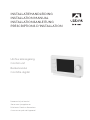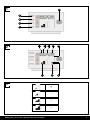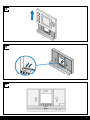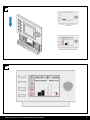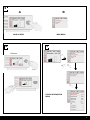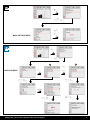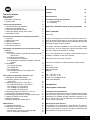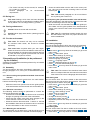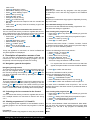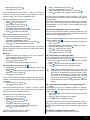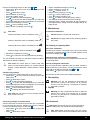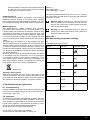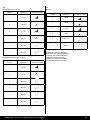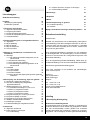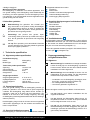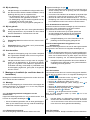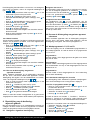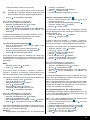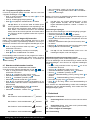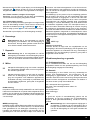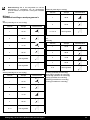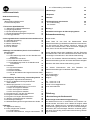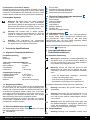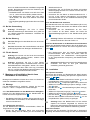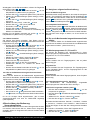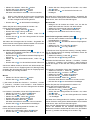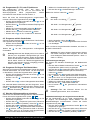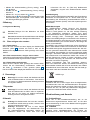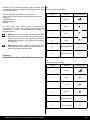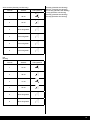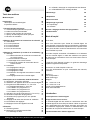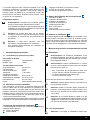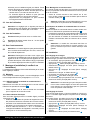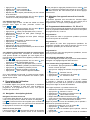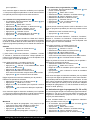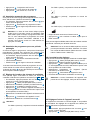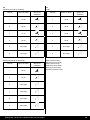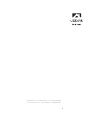INSTALLATIEHANDLEIDING
INSTALLATION MANUAL
INSTALLATIONSANLEITUNG
PRESCRIPTIONS D’INSTALLATION
Bewaren bij het toestel
Store near tje appliance
Bitte beim Gerät aufbewahren
A conserver près de l'appareil
Ubiflux klokregeling
Control unit
Bedienmodul
Contrôle digital

2
Klokregeling / Control unit / Bedienmodul / Contrôle digital
1
2
3
1
2
3
4
5
154
72386
1
2
3

3
4
5
6

4
Klokregeling / Control unit / Bedienmodul / Contrôle digital
8
7
> ± 25 sec

5
9
11
10
A B
MAIN MENU
MAIN SCREEN
DEVICE INFORMATION
MENU
Filterreset
5 sec.

6
Klokregeling / Control unit / Bedienmodul / Contrôle digital
12
13
BASIC SETTINGS MENU
INSTALLER MENU
AB
±10 sec

7
Table of Contents
User’s manual 7
Introduction
I Description Control unit 7
II Symbols used 8
1 Technical specications 8
1.1 General product specications 8
1.2 Environmental inuences 8
1.3 Overview operational controls 8
1.4 Overview display version main screen 8
1.5 Ventilation modes 8
2 Precautionary measures and safety instructions 8
2.1 General 8
2.2 During placement 8
2.3 During use 9
2.4 During maintenance 9
2.5 For the environment 9
3 Assembly and installation (to be performed by the
installer) 9
3.1 Assembly 9
3.1.1 Disconnecting the operational module from the
wall bracket 9
3.1.2 Electrical connection 9
3.1.3 Mounting the wall bracket 9
3.1.4 Replacing the operational module in the wall
bracket 9
3.2 Installation 9
3.2.1 Setting language 9
3.2.2 Setting time 9
3.2.3 Setting date 10
3.2.4 Selecting a device connected to the
Control unit 10
4 Description of operation; manner of use 10
4.1 Navigation: general description 10
4.2. Selecting a device connected to the
Control unit 10
4.3 Weekly programmes: P1, P2 and P3 10
4.3.1 Standard settings P1, P2 and P3 10
4.3.2 Creating a P1 programme 10
4.3.3 Creating a P2 programme 10
4.3.4 Creating a P3 programme 11
4.4 Activating programme type (P1, P2 or P3) 11
4.5 Temporarily overriding programme 11
4.6 Overriding programme for a longer period of time 11
4.7 Setting ventilation mode values 12
4.8 Retrieving settings 12
4.9 Factory settings connected device 12
5 Maintenance 12
5.1 General maintenance 12
5.2 Cleaning or replacing lter 12
5.2.1 Filter notication 12
5.2.2 Removing, cleaning or replacing lters 12
5.2.3 Re-setting lter notication 12
6 Dismantling 12
7 Repair 12
8 Environment 13
9 Troubleshooting and guarantee 13
9.1 Troubleshooting 13
9.2 Guarantee 13
Appendix 1 Standard settings weekly programmes 13
User’s manual
Dear client,
Thank you for buying the Control unit. This user’s manual con-
tains all required information to quickly become familiar with
the product. We kindly request you to carefully go through this
information before using the product.
This user’s manual is intended for the Control unit’s installer
and end user. You can retrieve the required information from
the user’s manual via the table of contents.
This is an extended user’s manual. A Quick Start Guide is
available, in addition to this user’s manual.
Take good care of this user’s manual!
For more information or ordering manuals, please contact:
Ubbink nv
Jan Samijnstraat 9
9050 Gentbrugge
Belgium
Tel: +32 9.237 11 00
Fax: +32 9.237 11 29
E-mail: [email protected]
www: www.ubbink.be
Introduction
I Description Control unit
Intended and unintended use
The Control unit should be used in combination with products
that have been approved by Ubbink. Ubbink cannot be held
responsible for possible damage caused by improper, incor-
rect or unwise use. It is important that one understands this
user’s manual completely.
Working with other devices
The Control unit is connected to other devices. The HRU is
co-dependent on these devices’ operation for its proper func-
tioning. These devices’ presence and proper functioning are
prerequisites for using the Control unit.
GB

8
Klokregeling / Control unit / Bedienmodul / Contrôle digital
II Symbols used
Warning! The user can (seriously) injure himself or
seriously damage the product.
A warning is indicative of a risk of damage to the user
or product, if the user does not execute the procedures
carefully.
Careful! The product can be endangered. “Careful” is
indicative of a risk of damage to the product, if the user
does not execute the procedures carefully.
Take note! A remark with supplementary information
for the user. A remark draws the user’s attention to
possible problems.
1 Technical specications
1.1 General product specications
Product description
Name: Control unit
Model/Type: Ubbink
Technical product specications
Electricity 15 to 24 Volt
Power consumption: 1,5 Watt
Protection class: IP30
Power reserve: > 48 hours
Ambient conditions
Ambient temperature: 0 °C to 50 °C
Storage temperature: -20 °C to 60 °C
Humidity: 10% to 90%
Other: Exclusively for indoor use
1.2 Environmental inuences
The Control unit should be placed and used in a space with the
correct ambient conditions for proper operation. The Control
unit may only be mounted on the indoors, but not on the vici-
nity of a heat source, a radiator, in a draft or in a humid envi-
ronment. The Control unit may also not be exposed to direct
radiation heat (sun light).
The Control unit may also not be mounted in the vicinity of a
magnetic eld. This could damage internal components.
1.3 Overview operational control 1
The Control unit has a number of buttons with which the de-
vice can be operated:
1 Setting knob
2 Return key
3 Setting & activating timer programme
4 Manual control key
5 Bypassing the timer programme
1.4 Overview display version main screen 2
1 Flow rate indicator
2 eBus connection indicator
3 Fan indicator
4 Fault symbol
5 Filter message
6 Current time block
7 Current time
8 Current date (day / month / year)
1.5 Ventilation modes 3
The Control unit has four ventilation modes. You can activate
a ventilation mode yourself (for more information see chapter
4). You can adjust every ventilation mode yourself (for more
information see paragraph 4.7).
You can retrieve the set values at the Device information menu
(see 11 and § 4.8).
2 Precautionary measures and safety
instructions
2.1 General
Warning! The installation and assembly activities
required to commission your Control unit should be
performed by an installer approved by Ubbink.
Warning! Immediately remove the power from your
Control unit by removing the connected device’s plug
from the socket, if:
• Parts of the Control unit lie open, are pierced or had
fallen hard;
• The power cable is damaged;
• The screen is cracked or broken.
Then contact Ubbink or you supplier.
Take note! Never use parts other than original parts.
Take note! Only use the Control unit indoors, at tem-
peratures between 0 °C and 50 °C and with a relative
humidity between 10% and 90%.
Take note! All settings (excluding the lter message)
will be lost if the Control unit breaks down or if the fac-
tory settings are reset. There is no backup available.
2.2 During placement
Take note! Assembly and installation should be per-
formed by an installer approved by Ubbink. The fol-
lowing requirements should be taken into account
during placement:
• The Control unit should be placed at a height of ap-
proximately 1.65 meters above the oor;

9
• The Control unit may not be covered, for example,
by a curtain or a cabinet;
• Consult paragraph 1.2 for environmental
requirements.
2.3 During use
Take note! Settings, which have not been described
in this user’s manual, are intended for installers appro-
ved by Ubbink. Do not change these by yourself.
2.4 During maintenance
Careful! Clean the screen with a soft cloth.
Careful! Never apply water and/or (cleaning) liquid to
the screen.
2.5 For the environment
Take note! The Control unit may not be removed
as unsorted urban waste, but should be treated
separately.
Take note! Make enquiries within your own region,
where the Control unit can be handed in when use has
been terminated. Do not throw away electrical devices
or parts, but check if (parts of) the Control unit cannot
be handed in, recycled or re-used.
3 Assembly and installation (to be performed
by the installer)
Assembly and installation should be performed by an installer
approved by Ubbink.
3.1 Assembly
You should perform the steps, described in paragraph 3.1.1
through paragraph 3.1.4, one by one, to assemble the Control
unit.
3.1.1 Disconnecting the operational module from the wall
bracket
Disconnect the operational module from the wall bracket.
Perform the following actions 4:
• Slide the Control unit upward over the two guide proles
of the wall bracket until the Control unit can be taken off.
3.1.2 Electrical connection
The following actions should be performed to connect the
Control unit electrically (see 5):
• Feed the two-core wire (from the device to be connected)
through via opening at the back of the wall bracket.
• Check that the cables’ ends have been stripped in the
correct manner. If this is not the case, do so.
• Screw the cable to the terminal No. 1 and No. 2. Consult
the installation instructions of the device to be connected,
for more information on the correct connection.
3.1.3 Mounting the wall bracket
The wall bracket can be attached to a wall box (Ø 55 mm) or
can be directly mounted on the wall with screws and plugs.
• Screw the wall bracket onto the wall in the correct posi-
tion. Here one must use the mounting holes in the wall
bracket (see 6).
Take note! Consult paragraph 2.2 for more informa-
tion on placing the Control unit.
3.1.4
Replacing the operational module in the wall bracket
Place the operational in the wall bracket mounted on the wall.
Perform the following actions for this (see 7):
• Slide the Control unit downward over the two guide pro-
les. Make sure the guide proles of the wall bracket t
snugly in the cutouts of the Control unit provided for that
purpose.
Take note! The operational module should click onto
the wall bracket. Only then is a proper electrical con-
nection established.
3.2 Installation
3.2.1 Setting language
You can set the language in which the menus are presented.
Perform the following actions to set the language(see 1 , 9
& 12 ):
• Press return 2 as many times as necessary to get to the
main screen
• Press 1. ‘Main Menu’ opens
• Select ‘Basic Settings’ by turning 1
• Press 1. ‘Basic Settings’ opens
• Select ‘Language’ by turning 1
• Press 1. ‘Language’ opens
• Select the desired language by turning 1
• Press 1 to set the selected language
• Press return 2 as many times as necessary to get to the
main screen
Take note! The names of the described menu items
will not correspond with this user manual’s menu items
if the Control unit is set to a language other than Dutch.
3.2.2 Setting time
You can set the time. The time is visible on the main screen
The Control unit only has 24 hour representation. Perform the
following actions to set the time (see 1):
• Press return 2 as many times as necessary to get to the
main screen
• Press 1. ‘Main Menu’ opens
• Select ‘Basic Settings’ by turning 1
• Press 1. ‘Basic Settings’ opens
• Select ‘Clock’ by turning 1
• Press 1. ‘Clock’ opens
• Change the time by turning 1
• Press 1 to conrm the time
• Repeat the previous two steps for both the minutes and
seconds
• Press return 2 as many times as necessary to get to the
main screen
3.2.3 Setting date
You can set the date. The date is visible on the main screen.
Perform the following actions to set the date(see 1 , 9 & 12 ):
• Press return 2 as many times as necessary to get to the

10
Klokregeling / Control unit / Bedienmodul / Contrôle digital
main screen
• Press 1. ‘Main Menu’ opens
• Select ‘Basic Settings’ by turning 1
• Press 1. ‘Basic Settings’ opens
• Select ‘Date’ by turning 1
• Press 1. ‘Date’ opens
• Change the day by turning
• Press 1 to conrm the day
• Repeat the previous two steps for both the months and
the year
• Press return 2 as many times as necessary to get to the
main screen
3.2.4 Selecting a device connected to the Control unit
You can choose the device you want to regulate with the con-
trol if multiple devices are connected to Control unit. Proceed
as follows to set the appliance selection (see 1 & 13 ):
• Press return 2 as many times as necessary to get to the
main screen
• Press 1. ‘Main Menu’ opens
• Select ‘Installer’ by turning 1
• Press 1. ‘Installer’ opens
• Select ‘device’ by turning 1
• Press 1. to conrm selected device
If only one appliance is connected, no choice is offered and
only HRU appliance is displayed.
4 Description of operation: manner of use
You can increase or decrease the ventilation mode with the
Control unit. You can do this by setting a program. You can
temporarily override the program while it is running.
4.1 Navigation: general description
Navigating through menus
The Control unit has menus that you can navigate through. For
this you use navigation button 1 (see 1). You scroll through
the menus by turning the navigation button 1 (see 9 B). You
can open a selected menu-item by pressing the navigation
button(see 9 A).
Return to the main screen
The main screen (see 2) is the Control unit’s start screen. You
can always return to the main screen by pressing on the info
button 2 (see 1) a few times. The number of times you need
to press return depends on how deep you have gone into the
menu. U need not be afraid of pressing return too frequently.
4.2. Selecting a device connected to the Control
unit
You can choose the device you want to regulate with the con-
trol if multiple devices are connected to Control unit. See §
3.2.4.
4.3 Weekly programmes: P1, P2 and P3
You can programme the regulation of the ventilation mode in
a weekly program. You can choose from programs P1, P2 and
P3.
Program P1
With this you create a day program for every day of the week.
Program P2
With this you create two day programs. One day program
for weekdays ‘mo-fri’ and one day program for the weekend
‘sa-su’.
Program P3
With this you create seven day programs. Separately for every
day of the week.
4.3.1 Standard settings P1, P2 and P3
The Control unit has standard set weekly programmes. You
can nd these settings in appendix 1.
4.3.2 Creating a P1 program (see 1)
• Press return 2 as many times as necessary to get to the
main screen
• Press
3 .‘Setting & activating timer programme’ opens
• Select ‘P1: week’ by turning 1
• Press 1, ‘P1: week’ opens
You have a choice from ‘Period 1’, ‘Period 2’, ‘Period 3’, ‘Period
4’, ‘Period 5’ and ‘Period 6’. Every period is a part of the day in
which you can set a ventilation position.
Perform the following actions to set period 1:
• Select ‘Period 1’ by turning 1
• Press 1, ‘Period 1’ opens
• Select ‘Start Time’ by turning 1
• Press 1, ‘Start time’ opens
• Change the start time by turning 1
You have a range of between 3.00u and 2.59u
If in a period the time is turned back so far that lines
appear, that period and the one above it will be deleted.
• Press 1 to conrm the start time
Now set the ventilation mode for period 1.
Perform the following actions for this:
• Select ‘Ventilatiestand’ by turning 1
• Press 1, ‘Ventilatiestand’ opens
• Set the ventilation mode for period 1 by turning 1
• Press 1 to conrm the ventilation mode for period 1
You have set the ventilation mode for period 1 You can set
period 2 through 6 in the same manner. A period ends when a
new one starts.
4.3.3 Creating a P2 program (see 1)
• Press return 2 as many times as necessary to get to the
main screen
• Press
3 .‘Setting & activating timer programme’ opens
• Select ‘P2: week/weekend’ by turning 1
• Press 1, ‘P2: week/weekend’ opens
You can choose between ‘Week’ and ‘Weekend’. With ‘Week’
you can set a day program for Monday through Friday. With
‘Weekend’ you can set a day program for Saturday and
Sunday.
Week

11
• Select ‘Week’ by turning 1
• Press 1. ‘Week’ opens
(*) You have a choice from ‘Period 1’, ‘Period 2’, ‘Period 3’,
‘Period 4’, ‘Period 5’ and ‘Period 6’. Every period is a part of
the day in which you can set a ventilation mode.
Perform the following actions to set period 1:
• Select ‘Period 1’ by turning 1
• Press 1, ‘Period 1’ opens
• Select ‘Start Time’ by turning 1
• Press 1, ‘Start Time’ opens
• Change the start time by turning 1
You have a range of between 3.00 hrs and 2.59 hrs
• Press 1 to conrm the start time
Now set the ventilation mode for period 1.
Perform the following actions for this:
• Select ‘Ventilatiestand’ by turning 1
• Press 1, ‘Ventilatiestand’ opens
• Set the ventilation mode for period 1 by turning 1
• Press 1 to conrm the airow for period 1
You have set the ventilation mode for period 1 You can set
period 2 through 6 in the same manner. A period ends when a
new one starts.
Weekend
• Follow the steps from paragraph 4.3.3, until you have a
choice between ‘Week’ and ‘Weekend’
• Select ‘Weekend’ by turning 1
• Press 1. ‘Weekend’ opens
• Continue the steps from paragraph 4.3.3 at (*)
4.3.4 Creating a P3 program (see 1)
• Press return 2 as many times as necessary to get to the
main screen
• Press
3 .‘Setting & activating timer programme’ opens-
Select ‘P3: day’ by turning 1
• Press 1, ‘P3: day’ opens
(*) You can choose from the days between ‘Monday’ through
‘Sunday’. You perform the following steps to set a day program
for Monday:
• Select ‘Monday’ by turning 1
• Press 1. ‘Monday’ opens
You have a choice from ‘Period 1’, ‘Period 2’, ‘Period 3’, ‘Period
4’, ‘Period 5’ and ‘Period 6’. Every period is a part of the day in
which you can set a ventilation position.
Perform the following actions to set period 1:
• Select ‘Period 1’ by turning 1
• Press 1, ‘Period 1’ opens
• Select ‘Start Time’ by turning 1
• Press 1, ‘Start Time’ opens
• Change the start time by turning 1
You have a range of between 3.00u and 2.59u
• Press 1 to conrm the start time
Now set the ventilation mode for period 1.
Perform the following actions for this:
• Select ‘Ventilatiestand’ by turning 1
• Press 1, ‘Ventilatiestand’ opens
• Set the ventilation mode for period 1 by turning 1
• Press 1 to conrm the ventilation mode for period 1
You have set the ventilation mode for period 1 You can set
period 2 through 6 in the same manner. A period ends when a
new one starts.
If you have created a day program for Monday, you can do the
same for the other days of the week. Then repeat the steps
from paragraph 4.3.4, but, after (*) choose another day inste-
ad of ‘Monday’.
4.4 Activate programme type (P1, P2 or P3)
The Control unit has three types of weekly programs P1, P2
and P3. You can program the weekly programs by yourself, for
more information see paragraph 4.3.
Perform the following actions if you wish to program one of the
weekly programs (see 1):
• Press return 2 as many times as necessary to get to the
main screen
• Press
3 .‘Setting & activating timer programme’ opens
• Select ‘Active Program’ by turning 1
• Press 1. ‘Active Program’ opens
• Select P1, P2 or P3 by turning 1
• Press 1 to activate P1, P2 or P3
4.5 Temporarily overriding program
You can temporarily override the program. You need to per-
form the following actions for this (see 1):
• Press return 2 as many times as necessary to get to the
main screen.
• Press 5 .‘Bypassing the timer programme’ opens
• Turn 1 to temporarily set the ventilation mode.
Take note! It is stated at the top of your screen, how
long the newly set ventilation mode applies. The pro-
gram will be enabled again after this period of time.
The override period will be 30 minutes if you overruled
the device in the maximum position. You can also
undo this by pressing return 2. Return button 2 can
not be operated until some 10 seconds after the latest
setting!
4.6 Overriding the program for a longer period of
time
A set program me can be overriden manually, for example,
during holidays. Perform the following actions to overrule the
program (see 1):
• Press return 2 as many times as necessary to get to the
main screen
• Press 4. ‘Manual’ appears in the display
• Turn 1 to set the ventilation position
The manual position now overrules the programme. Press re-
turn 2 if you wish to undo the manual position. Return button
2 can not be operated until some 10 seconds after the latest
setting!
4.7 Setting ventilation mode’s values
You can set a ventilation mode’s value by yourself.

12
Klokregeling / Control unit / Bedienmodul / Contrôle digital
Perform the following actions for this (see 1 & 13 ):
• Press return 2 as many times as necessary to get to the
main screen
• Press 1. ‘Main Menu’ opens
• Select ‘Installer’ by turning 1
• Press 1. ‘Installer’ opens
• Turn 1 to select the desired appliance 1
• Press 1 to conrm the desired appliance (or select the
choice HRV appliance if only one appliance is connected)
• Select ‘Device settings’ by turning 1
• Press 1. ‘Device settings’ opens
• Select ‘Airow 0 (Holiday)’ by turning 1
Take note!
‘Airow 0 (Holiday)’ refers to ventilation mode .
‘Airow 1 (
Reduced
)’ refers to ventilation mode .
‘Airow 2 (Normal)’ refers to ventilation mode .
‘Airow 3 (High)’ refers to ventilation mode .
• Set Airow 0 (Holiday) by turning 1
• Press 1 to conrm the set value for Airow 0 (Holiday)
You can set debit 1 through 3 in the same manner as descri-
bed above for Airow 0 (Holiday).
Take note! You cannot feed in a value, lower than
value of a lower Airow position, for a higher (Airow
Holiday < Airow Reduced < Airow Normal < Airow
High).
4.8 Retrieving settings
You can retrieve the current settings from the Control unit.
• Press return 2 as many times as necessary to get to the
main screen
• Press 1. ‘Main Menu’ opens
• Turn 1 to select the desired appliance
• Press 1 to conrm the desired appliance (or select the
choice HRV appliance if only one appliance is connected)
• Select ‘Device information’ by turning 1
• Press 1. ‘Device information’ opens
• Turn 1 to display the desired information
Take note! You can look at, but not change, the set-
tings via the info menu.
4.9 Factory settings connected device
A device has been connected to the Control unit. It is possible
to set back all this device’s settings to the factory settings.
Perform the following actions for this (see 1):
• Press return 2 as many times as necessary to get to the
main screen
• Press 1. ‘Main Menu’ opens
• Select ‘Installation Settings’ by turning 1
• Select ‘Installer’ by turning 1
• Press 1. ‘Installer’ opens
• Select ‘Factory setting’ by turning 1
• Press 1. ‘Factory setting’ opens
• Turn 1 to select the option ‘yes’
• Press 1 to conrm restoring the factory setting
• The settings are put back to the factory settings.
• Selecting factory setting will restore all step numbers to
the original factory setting. All fault messages will be de-
leted as well
5 Maintenance
5.1 General maintenance
Careful! Clean the screen with a soft cloth.
Careful! Never apply water and/or (cleaning) liquid to
the screen.
5.2 Cleaning or replacing lter
5.2.1 Filter notication
The lters in the device, connected to the Control unit, should
be cleaned or replaced when the text ‘FILTER’ appears on the
Control unit’s display (see 8).
5.2.2 Removing, cleaning or replacing lters
Consult the manual of the device connected to the Control unit
for removing lters.
5.2.3 Re-setting lter notication
You can reset the lter notication after you have cleaned or
replaced the lter (or the lters). For this you press the return
button 1 for at least ve seconds (see 1 & 10 ).
Press return 2 to get to the main screen.
The text lter on the Control unit’s display disappears.
6 Dismantling
Warning! You are not permitted to dismantle the
Control unit or parts of the Control unit by yourself.
This may only be done by a maintenance mechanic
approved by Ubbink.
7 Repair
Warning! You are not permitted to open or repair the
Control unit or parts of the Control unit by yourself.
This may only be done by a maintenance mechanic
approved by Ubbink.
8 Environment
Take note! The Control unit may not be removed as
unsorted urban waste, but should be treated separately.
Take note! Make enquiries within your own region,
where the Control unit can be handed in when use has

13
been terminated. Do not throw away electrical devices
or parts, but check if (parts of) the Control unit cannot
be handed in, recycled or re-used.
RoHS-compliance
This product meets Directive 2011/65/EU of the European
Parliament and the Council of 27 January 2003 regarding
using certain environmentally hazardous substances in elec-
tronic equipment (RoHS) and the amendments to the directive.
WEEE-notication
The WEEE-directive (Waste Electrical and Electronic
Equipment), which came into force, as European law, on 13
February 2003, has resulted in an important change in trea-
ting electronic equipment at the end of their use cycle. This
directive’s objective is, rstly, preventing electronic equipment
in waste and moreover promoting re-use, recycling and other
forms of recovering such waste in order to limit the amount of
waste.
The WEEE-logo on a product or on the packaging indicates
that this product may not be disposed of or thrown away with
domestic waste. You should dispose of all your old electronic
or electrical equipment via special collection points for such
dangerous waste. Separate collection and correct treatment of
our old electronic and electrical equipment help us to maintain
our natural resources.
Moreover, correct recycling guarantees the safety and health
of humankind and the environment. For more information
on processing electronic and electrical equipment, re-use
and collection points, please contact you municipality, your
local waste disposal company, the supplier from whom you
purchased the device or the device’s manufacturer.
WEEE logo
Handing in and recycling
Make enquiries within your own region, where the Control
unit can be handed in when use has been terminated. Do not
throw away electrical devices or parts, but check if (parts of)
the Control unit cannot be handed in, recycled or re-used.
9 Troubleshooting and guarantee
9.1 Troubleshooting
See the installation instructions of the device connected to the
Control unit for troubleshooting for the error notications indi-
cated on the Control unit.
9.2 Guarantee
The Control unit has been manufactured by Ubbink with care
and in accordance with high quality standards. The Control
unit’s operation is guaranteed for a period of twelve months
from the time of delivery. This guarantee is granted in accor-
dance with Ubbink’ General Terms and Conditions.
These can be found on http://www.ubbink.be.
Do you want to claim under the guarantee?
You then have to make that known, in writing, via:
Ubbink nv.
Jan Samijnstraat 9
9050 Gentbrugget Belgium
The right to guarantee lapses in case of incorrect or improper
use of the Control unit and failure to follow the user indications
in this user’s manual.
Warning! Making changes to the Control unit’s hard-
ware or software is not permitted. This can have an
effect on the Control unit’s proper operation and it that
case all guarantees lapse.
Warning! You are not permitted to open or repair the
Control unit or parts of the Control unit by yourself. In
that case guarantees lapse.
Appendix 1
Standard weekly programme settings
P1
Week (Monday through Sunday)
Period Start time Ventilation mode
1 07:00
2 08:00
3 17:00
4 22:00
5 Not set
6 Not set

14
Klokregeling / Control unit / Bedienmodul / Contrôle digital
P2
Week (Monday to Friday)
Period Start time Ventilation mode
1 07:00
2 08:00
3 17:00
4 22:00
5 Not set
6 Not set
Weekend (Saturday and Sunday)
Period Start time Ventilation mode
1 08:00
2 23:00
3 Not set
4 Not set
5 Not set
6 Not set
P3
Monday
Period Start time Ventilation mode
1 07:00
2 08:00
3 17:00
4 22:00
5 Not set
6 Not set
Tuesday (the same as Monday)
Wednesday (the same as Monday)
Thursday (the same as Monday)
Friday (the same as Monday)
Saturday (the same as Monday)
Sunday (the same as Monday)

15
NL
Inhoudsopgave
Gebruikershandleiding 15
Inleiding 15
I Beschrijving Klokregeling 15
II Gebruikte symbolen 16
1 Technische specicaties 16
1.1 Algemene productspecicaties 16
1.2 Omgevingsinvloeden 16
1.3 Overzicht bedieningsorganen 16
1.4 Overzicht displayweergave hoofdscherm 16
1.5 Ventilatiestanden 16
2 Voorzorgsmaatregelen en veiligheidsinstructies 16
2.1 Algemeen 16
2.2 Bij de plaatsing 17
2.3 Bij het gebruik 17
2.4 Bij het onderhoud 17
2.5 Voor het milieu 17
3 Montage en installatie (te verrichten door de
installateur) 17
3.1 Montage 17
3.1.1 De bedieningsmodule loskoppelen van de
wandconsole 17
3.1.2 Elektrische aansluiting 17
3.1.3 De wandconsole monteren 17
3.1.4 De bedieningsmodule terugplaatsen in de
wandconsole 17
3.2 Installatie 17
3.2.1 Taal instellen 17
3.2.2 Tijd instellen 18
3.2.3 Datum instellen 18
3.2.4 Een aan de Klokregeling aangesloten apparaat
selecteren 18
4 Beschrijving van de bediening; wijze van gebruik 18
4.1 Navigeren: algemene beschrijving 18
4.2 Een aan de Klokregeling aangesloten
apparaat selecteren 18
4.3 Weekprogramma’s: P1, P2 en P3 18
4.3.1 Standaard instellingen P1, P2 en P3 18
4.3.2 Een P1 programma maken 18
4.3.3 Een P2 programma maken 19
4.3.4 Een P3 programma maken 19
4.4 Programmasoort (P1, P2 of P3) activeren 19
4.5 Programma tijdelijk overrulen 20
4.6 Programma voor langere tijd overrulen 20
4.7 Waarde ventilatiestanden instellen 20
4.8 Instellingen opvragen 20
4.9 Fabrieksinstellingen aangesloten toestel 20
5 Onderhoud 20
5.1 Algemeen onderhoud 20
5.2 Filter reinigen of vervangen 21
5.2.1 Filtermelding 21
5.2.2 Filters uitnemen, reinigen of vervangen 21
5.2.3 Filtermelding resetten 21
6 Demontage 21
7 Reparatie 21
8 Milieu 21
9 Probleemoplossing en garantie 21
9.1 Probleemoplossing 21
9.2 Garantie 21
Bijlage 1 Standaard instellingen weekprogramma’s 22
Gebruikershandleiding
Geachte klant,
Bedankt voor de aanschaf van de Klokregeling. Deze gebrui-
kershandleiding bevat alle benodigde informatie om snel ver-
trouwd te raken met het product. Wij verzoeken u vriendelijk
om deze informatie zorgvuldig door te nemen, alvorens met
het product te gaan werken.
Deze gebruikershandleiding is bedoeld voor de installateur
en de eindgebruiker van de Klokregeling. Via de inhoudsop-
gave kunt u de informatie die u nodig heeft terugvinden in de
gebruikershandleiding.
Dit is de uitgebreide gebruikershandleiding. Naast deze ge-
bruikershandleiding is ook een Quick Start Guide beschikbaar.
Bewaar deze gebruikershandleiding goed!
Voor meer informatie of het bestellen van handleidingen,
neem contact op met:
Ubbink nv
Jan Samijnstraat 9
9050 Gentbrugge
Belgium
Tel: +32 9.237 11 00
Fax: +32 9.237 11 29
E-mail: [email protected]
www: www.ubbink.be
Inleiding
I Beschrijving Klokregeling
Bedoeld en onbedoeld gebruik
De Klokregeling dient te worden gebruikt in combinatie met
producten die hiervoor door Ubbink zijn goedgekeurd. Ubbink
kan niet verantwoordelijk worden gesteld voor eventuele
schade veroorzaakt door oneigenlijk, verkeerd of onverstan-
dig gebruik. Het is belangrijk om deze gebruikershandleiding

16
Klokregeling / Control unit / Bedienmodul / Contrôle digital
volledig te begrijpen.
Werking met andere apparaten
De Klokregeling is verbonden met andere apparaten. Voor
een goede werking is de Klokregeling mede afhankelijk van
de werking van deze apparaten. Om de Klokregeling te kun-
nen gebruiken, is de aanwezigheid van deze apparaten en de
goede werking hiervan vereist.
II Gebruikte symbolen
Waarschuwing! De gebruiker kan zichzelf (ern-
stig) verwonden of het product ernstig beschadigen.
Een waarschuwing duidt op de kans op schade aan
de gebruiker of aan het product, als de gebruiker de
procedures niet zorgvuldig uitvoert.
Voorzichtig! Het product kan gevaar lopen.
“Voorzichtig” duidt op de kans op schade aan het pro-
duct, als de gebruiker de procedures niet zorgvuldig
uitvoert.
Let op! Een opmerking met aanvullende informatie
voor de gebruiker. Een opmerking maakt de gebruiker
attent op mogelijke problemen.
1 Technische specicaties
1.1 Algemene product specicaties
Productbeschrijving
Naam: Klokregeling
Model/Type: Ubbink
Technische producspecicaties
Spanning: 15 tot 24 Volt
Stroomverbruik: 1,5 Watt
Beschermingsklasse: IP30
Gangreserve: > 48 uur
Omgevingscondities
Omgevingstemperatuur: 0 °C tot 50 °C
Opslagtemperatuur: -20 °C tot 60 °C
Luchtvochtigheid: 10% tot 90%
Overig: Gebruik uitsluitend binnen
1.2 Omgevingsinvloeden
Voor een goede werking moet de Klokregeling worden ge-
plaatst en gebruikt in een ruimte met de juiste omgevings-
condities. De Klokregeling mag alleen binnen worden op-
gehangen, maar niet in de buurt van een warmtebron, een
radiator, in de tocht of in een vochtige omgeving. Ook mag
de Klokregeling niet blootgesteld worden aan directe stralings-
warmte (zonlicht).
De Klokregeling mag ook niet in de buurt van een magnetisch
veld worden opgehangen. Dit kan schade veroorzaken aan
interne componenten.
1.3 Overzicht bedieningsorganen 1
De Klokregeling is voorzien van een aantal toetsen waarmee
het apparaat bediend kan worden:
1 Instelknop
2 Return toets
3 Instellen & activeren klokprogramma
4 Toets handmatige bediening
5 Overbrugging klokprogramma
1.4 Overzicht displayweergave hoofdscherm 2
1 Debiet indicator
2 Ebus indicator
3 Ventilatie indicator
4 Storingssymbool
5 Filtermelding
6 Actueel tijdsblok
7 Huidige tijd
8 Huidige datum
1.5 Ventilatiestanden 3
De Klokregeling heeft vier ventilatiestanden. U kunt zelf een
ventilatiestand activeren (zie voor meer informatie hoofdstuk
4). De waarde van iedere ventilatiestand kunt u zelf aanpas-
sen (zie voor meer informatie paragraaf 4.7).
U kunt de ingestelde waardes opvragen in het toestel informa-
tie menu (zie 11 en paragraaf 4.8).
2 Voorzorgsmaatregelen en
veiligheidsinstructies
2.1 Algemeen
Waarschuwing! De installatie en montage werkzaam-
heden die nodig zijn om uw Klokregeling in gebruik te
kunnen nemen, dienen door een door Ubbink erkende
installateur te worden uitgevoerd.
Waarschuwing! Haal onmiddellijk de stroom van uw
Klokregeling af door de stekker van het aangesloten
toestel uit het stopcontact te halen, indien:
• Onderdelen van de Klokregeling openliggen, door-
boord zijn, vochtig zijn of hard gevallen zijn;
• De voedingskabel beschadigd is;
• Het scherm gebarsten of gebroken is.
Neem vervolgens contact op met Ubbink of uw leverancier.
Let op! Gebruik nooit andere onderdelen dan de
originele onderdelen.
Let op! Gebruik de Klokregeling alleen binnen, bij
temperaturen tussen 0 °C en 50 °C en bij een relatieve
luchtvochtigheid tussen 10% en 90%.
Let op! Als de Klokregeling kapot gaat of als de
fabrieksinstellingen worden teruggezet, dan gaan alle
instellingen (exclusief de ltermelding) verloren. Er is
geen backup beschikbaar.

17
2.2 Bij de plaatsing
Let op! Montage en installatie dient uitgevoerd te wor-
den door een door Ubbink erkende installateur. Hou bij
plaatsing rekening met de volgende eisen:
• De Klokregeling dient op een hoogte van ca. 1,65
meter boven de vloer geplaatst te worden;
• De Klokregeling mag niet worden afgedekt door bij-
voorbeeld een gordijn of een kast;
• Raadpleeg voor de omgevingseisen paragraaf 1.2.
2.3 Bij het gebruik
Let op! Instellingen die niet in deze gebruikershand-
leiding zijn beschreven, zijn bedoeld voor door Ubbink
erkende installateurs. Verander deze niet zelf.
2.4 Bij het onderhoud
Voorzichtig! Maak het scherm schoon met een zach-
te doek.
Voorzichtig! Breng nooit water en/of (schoonmaak)
vloeistof op het scherm aan.
2.5 Voor het milieu
Let op! De Klokregeling mag niet worden verwijderd
als ongesorteerd stedelijk afval, maar moet geschei-
den worden ingezameld.
Let op! Informeer binnen uw regio naar de mogelijk-
heden om de Klokregeling in te leveren bij beëindi-
ging van het gebruik. Gooi elektrische apparaten en
onderdelen niet weg, maar bekijk of (onderdelen van)
de Klokregeling ingeleverd, gerecycled of hergebruikt
kunnen worden.
3 Montage en installatie (te verrichten door de
installateur)
Montage en installatie dienen uitgevoerd te worden door een
door Ubbink erkende installateur.
3.1 Montage
Om de W TW klokregeling te monteren dient u de stappen die
worden beschreven in paragraaf 3.1.1 tot en met paragraaf
3.1.4 één voor één uit te voeren.
3.1.1 De bedieningsmodule loskoppelen van de
wandconsole
Koppel de bedieningsmodule los van de wandconsole. Voer
hiervoor de volgende handelingen uit 4:
• Schuif de bedieningsmodule over de twee geleidingspro-
elen op de wandconsole omhoog totdat de bedienings-
module kan worden losgenomen.
3.1.2 Elektrische aansluiting
Om de Klokregeling elektrisch aan de sluiten voert u de
volgende handelingen uit (zie 5):
• Voer de twee aderige kabel (deze komt vanaf het aan te
sluiten toestel) door via de opening aan de achterzijde
van de wandconsole
• Controleer of de uiteinden van de kabels op de juiste wijze
gestript zijn. Indien dit niet het geval is, doe dit alsnog
• Schroef de kabel vast aan klemmenstrook nr. 1 en nr. 2.
Raadpleeg voor meer informatie over de juiste aansluiting
het installatievoorschrift van het aan te sluiten toestel
3.1.3 De wandconsole monteren
De wandconsole kan worden bevestigd op een inbouwdoos
(Ø 55 mm) of kan rechtstreeks op de wand worden
gemonteerd met schroeven en pluggen.
• Schroef de wandconsole op de juiste positie aan
de wand. Maak hierbij gebruik van de standaard
bevestigingsgaten in de wandconsole (zie 6)
Let op! Raadpleeg voor meer informatie over de
plaatsing van de Klokregeling paragraaf 2.2.
3.1.4 De bedieningsmodule terugplaatsen in de
wandconsole
Plaats de bedieningsmodule in de aan de wand gemonteerde
wandconsole. Voer hiervoor de volgende handelingen uit
(zie 7):
• Schuif de bedieningsmodule over de twee geleidingspro-
elen naar beneden toe; let goed op dat de geleidingspro-
elen van de wandconsole op juiste wijze in de hiervoor
bestemde uitsparing van de bedieningsmodule zitten.
Let op! De bedieningsmodule dient vast te klikken in
de wandconsole. Alleen dan is een goede elektrische
verbinding tot stand gekomen.
3.2 Installatie
3.2.1 Taal instellen
U kunt de taal waarin de menu’s worden weergegeven instellen.
Om de taal in te stellen voert u de volgende handelingen uit
(zie 1 , 9 & 12 ):
• Druk zo nodig meerdere malen op return 2 om in het
hoofdscherm (Main screen) te komen
• Druk op 1. ‘Hoofdmenu (Main menu)’ opent
• Selecteer ‘Basisinstellingen (Basic settings)’ door 1 te
draaien
• Druk op 1. ‘Basisinstellingen (Basic settings)’ opent
• Selecteer ’Taal (Language)’ door 1 te draaien
• Kies een taal door 1 te draaien
• Druk op 1 om de gekozen taal in te stellen
Druk zo nodig meerdere malen op return 2 om in het
hoofdscherm te komen
Let op! Indien uw Klokregeling ingesteld is op een
andere taal dan Nederlands, dan komen de namen
van de omschreven menu items niet overeen met de
menu items van deze gebruikershandleiding.
3.2.2 Tijd instellen
U kunt de tijd instellen. De tijd is zichtbaar op het hoofdscherm.

18
Klokregeling / Control unit / Bedienmodul / Contrôle digital
De Klokregeling beschikt alleen over een 24 uurs weergave.
Om de tijd in te stellen, voert u de volgende handelingen uit
(zie 1 , 9 & 12 ):
• Druk zo nodig meerdere malen op return 2 om in het
hoofdscherm (main screen) te komen
• Druk op 1. ‘Hoofdmenu (main menu)’ opent
• Selecteer ‘Basisinstellingen (Basic settings)’ door 1 te
draaien
• Druk op 1. ‘Basisinstellingen (Basic settings)’ opent
• Selecteer ’Klok (Clock)’ door 1 te draaien
• Druk op 1. ‘Klok (Clock)’ opent
• Verander de tijd door 1 te draaien
• Druk 1 om de tijd te bevestigen
• Herhaal de vorige twee stappen voor zowel de minuten
als de seconden
• Druk zo nodig meerdere malen op return 2 om in het
hoofdscherm te komen
3.2.3 Datum instellen
U kunt de datum instellen. De datum is zichtbaar op het hoofd-
scherm. Om de datum in te stellen, voert u de volgende han-
delingen uit (zie 1 , 9 & 12 ):
• Druk zo nodig meerdere malen op return 2 om in het
hoofdscherm (main screen)te komen
• Druk op 1. ‘Hoofdmenu (main menu)’ opent
• Selecteer ‘Basisinstellingen (Basic settings)’ door 1 te
draaien
• Druk op 1. ‘Basisinstellingen (Basic settings)’ opent
• Selecteer ’Datum (Date)’ door 1 te draaien
• Druk op 1. ‘Datum (Date)’ opent
• Verander de dag door te draaien
• Druk 1 om de dag te bevestigen
• Herhaal de vorige twee stappen voor zowel de maanden
als het jaartal
• Druk zo nodig meerdere malen op return 2 om in het
hoofdscherm te komen
3.2.4 Een aan de Klokregeling aangesloten
apparaat selecteren
Indien meerdere apparaten op de Klokregeling aangeslo-
ten zijn, kunt u een keuze maken welk apparaat u met de
Klokregeling wilt regelen. Om de toestelselectie in te stellen,
voert u de volgende handelingen uit (zie 1 & 13 ):
• Druk zo nodig meerdere malen op return 2 om in het
hoofdscherm te komen
• Druk op 1. ‘Hoofdmenu (main menu)’ opent
• Selecteer ‘Installateur (Installer)’ door 1 te draaien
• Druk op 1. ‘Installateur (Installer)’ opent
• Selecteer gewenste toestel door 1 te draaien
• Druk 1 om de gewenste toestel te bevestigen
Indien er maar één toestel is aangesloten is er geen keuze-
mogelijkheid en staat er alleen WTW-toestel (HRU-aplliance)
4 Beschrijving van de bediening:
wijze van gebruik
Met de Klokregeling kunt u de ventilatiestand verhogen en
verlagen. Dit kunt u doen door een programma in te stellen.
Indien het programma loopt kunt u dit tijdelijk overrulen.
4.1 Navigeren: algemene beschrijving
Navigeren door menu’s
De Klokregeling heeft menu’s waar u doorheen kunt navige-
ren. Om te navigeren gebruikt u de instelknop 1 . U scrolt
door de menu’s door de instelknop 1 te draaien 9 B.
U kunt een geselecteerd menu-item openen door op de
instelknop 1 te drukken 9 A.
Terugkeren naar het hoofdscherm
Het hoofdscherm (zie 2) is het startscherm van de
Klokregeling. U kunt altijd naar uw hoofdscherm terugkeren
door een aantal keren op return 2 te drukken (zie 1). Het
aantal keren dat u op return moet drukken, hangt af van hoe
diep u zich in het menu bevindt. U hoeft niet bang te zijn dat u
te vaak op return drukt.
4.2 Een aan de Klokregeling aangesloten apparaat
selecteren
Indien meerdere apparaten aan de Klokregeling aangeslo-
ten zijn, kunt u een keuze maken welk apparaat u met de
Klokregeling wilt regelen. Zie hiervoor paragraaf 3.2.4.
4.3 Weekprogramma’s: P1, P2 en P3.
U kunt de regeling van de ventilatiestand programmeren in
een weekprogramma. U heeft de keuze uit de programma’s
P1, P2 en P3.
Programma P1
Hiermee maakt u één dagprogramma dat geldt voor iedere
dag van de week.
Programma P2
Hiermee maakt u twee dagprogramma’s. Eén dagprogramma
voor doordeweeks ‘ma-vrij’ en één dagprogramma voor het
weekend ‘za-zo’.
Programma P3
Hiermee maakt u zeven dagprogramma’s. Voor iedere dag
van de week afzonderlijk.
4.3.1 Standaard instellingen P1, P2 en P3
De Klokregeling heeft standaard ingestelde weekprogram-
ma’s. Deze instellingen kunt u terugvinden in bijlage 2.
4.3.2 Een P1 programma maken (zie 1))
• Druk zo nodig meerdere malen op return 2 om in het
hoofdscherm te komen
• Druk op ‘Instellen en activeren klokprogramma’ 3
• Selecteer ‘P1 Week’ door 1 te draaien
• Druk op 1. ‘P1 Week’ opent
U heeft de keuze uit ‘Periode 1’, ‘Periode 2’, ‘Periode 3’,
‘Periode 4’, ‘Periode 5’ en ‘Periode 6’. Iedere periode is een
deel van de dag waarin u een ventilatiestand kunt instellen.
Om periode 1 in te stellen voert u de volgende handelingen uit:
• Selecteer ‘Periode 1’ door 1 te draaien
• Druk op 1, ‘Periode 1’ opent
• Selecteer ‘Starttijd’ door 1 te draaien
• Druk op 1, ‘Starttijd’ opent
• Stel de Starttijd in door 1 te draaien.

19
U heeft een bereik tussen 3.00u en 2.59u
Wanneer in een periode de tijd zover wordt terug
gedraaid dat er streepjes komen te staan dan wordt
deze periode en de boven liggende periode gewist.
• Druk op 1 om de starttijd te bevestigen
Stel nu de ventilatiestand in voor periode 1.
Voer hiervoor de volgende handelingen uit:
• Selecteer ‘Ventilatiestand’ door 1 te draaien
• Druk op 1, ‘Ventilatiestand’ opent
• Stel de ventilatiestand voor periode 1 in door 1 te draaien
• Druk op 1 om de ventilatiestand voor periode 1 te
bevestigen
U heeft de ventilatiestand voor periode 1 ingesteld. U kunt
periode 2 t/m 6 op dezelfde wijze instellen. Een periode
eindigt wanneer een nieuwe periode begint.
4.3.3 Een P2 programma maken (zie 1)
• Druk zo nodig meerdere malen op return 2 om in het
hoofdscherm te komen
• Druk op ‘Instellen en activeren klokprogramma’ 3
• Selecteer ‘P2 Week/Weekend’ door 1 te draaien
• Druk op 1. ‘P2 Week/Weekend’ opent
U kunt kiezen tussen ‘Week’ en ‘Weekend’. Bij ‘Week’ kunt
u een dagprogramma instellen voor maandag t/m vrijdag. Bij
‘Weekend’ kunt u een dagprogramma voor zaterdag en zon-
dag instellen.
Week
• Selecteer ’Week’ door 1 te draaien
• Druk op 1. ‘Week’ opent
(*) U heeft de keuze uit ‘Periode 1’, ‘Periode 2’, ‘Periode 3’,
‘Periode 4’, ‘Periode 5’ en ‘Periode 6’. Iedere periode is een
deel van de dag waarin u een ventilatiestand kunt instellen.
Om periode 1 in te stellen voert u de volgende handelingen uit:
• Selecteer ‘Periode 1’ door 1 te draaien
• Druk op 1, ‘Periode 1’ opent
• Selecteer ‘Starttijd’ door 1 te draaien
• Druk op 1, ‘Starttijd’ opent
• Stel de Starttijd in door 1 te draaien.
U heeft een bereik tussen 3.00u en 2.59u
• Druk op 1 om de starttijd te bevestigen
Stel nu de ventilatiestand in voor periode 1.
Voer hiervoor de volgende handelingen uit:
• Selecteer ‘Ventilatiestand’ door 1 te draaien
• Druk op 1, ‘Ventilatiestand’ opent
• Stel de ventilatiestand voor periode 1 in door 1 te draaien
• Druk op 1 om het debiet voor periode 1 te bevestigen
U heeft de ventilatiestand voor periode 1 ingesteld. U kunt pe-
riode 2 t/m 6 op dezelfde wijze instellen. Een periode eindigt
wanneer een nieuwe periode begint.
Weekend
• Volg de stappen van paragraaf 4.3.3, tot u de keuze heeft
uit ‘Week’ en ‘Weekend’
• Selecteer ’Weekend’ door 1 te draaien
• Druk op 1. ‘Weekend’ opent
• Vervolg de stappen uit paragraaf 4.3.3 bij (*)
4.3.4 Een P3 programma maken (zie 1)
• Druk zo nodig meerdere malen op return 2 om in het
hoofdscherm te komen
• Druk op ‘Instellen en activeren klokprogramma’ 3
Selecteer ‘P3 Dag’ door 1 te draaien
• Druk op 1. ‘P3 Dag’ opent
(*) U kunt kiezen uit de dagen tussen ‘maandag’ t/m ‘zondag’.
Om een dagprogramma voor maandag in te stellen voert u de
volgende stappen uit:
• Selecteer ‘maandag’ door 1 te draaien
• Druk op 1. ‘maandag’ opent
U heeft de keuze uit ‘Periode 1’, ‘Periode 2’, ‘Periode 3’,
‘Periode 4’, ‘Periode 5’ en ‘Periode 6’. Iedere periode is een
deel van de dag waarin u een ventilatiestand kunt instellen.
Om periode 1 in te stellen voert u de volgende handelingen uit:
• Selecteer ‘Periode 1’ door 1 te draaien
• Druk op 1, ‘Periode 1’ opent
• Selecteer ‘Starttijd’ door 1 te draaien
• Druk op 1, ‘Starttijd’ opent
• Stel de Starttijd in door 1 te draaien.
U heeft een bereik tussen 3.00u en 2:59u
• Druk op 1 om de starttijd te bevestigen
Stel nu de ventilatiestand in voor periode 1.
Voer hiervoor de volgende handelingen uit:
• Selecteer ‘Ventilatiestand’ door 1 te draaien
• Druk op 1, ‘Ventilatiestand’ opent
• Stel de ventilatiestand voor periode 1 in door 1 te draaien
• Druk op 1 om de ventilatiestand voor periode 1 te
bevestigen
U heeft de ventilatiestand voor periode 1 ingesteld. U kunt pe-
riode 2 t/m 6 op dezelfde wijze instellen. Een periode eindigt
wanneer een nieuwe periode begint.
Indien u het dagprogramma voor maandag gemaakt heeft,
kunt u hetzelfde doen voor de andere dagen van de week.
Herhaal dan de stappen van paragraaf 4.3.4, maar kies na (*)
in plaats van ‘maandag’ een andere dag.
4.4 Programmasoort (P1, P2, of P3) activeren
De Klokregeling heeft drie soorten weekprogramma’s P1, P2
en P3. U kunt de weekprogramma’s zelf programmeren, zie
voor meer informatie paragraaf 4.3.
Indien u één van de weekprogramma’s wilt programmeren
voert u de volgende handelingen uit (zie 1):
• Druk zo nodig meerdere malen op return 2 om in het
hoofdscherm te komen
• Druk op ‘Instellen en activeren klokprogramma’ 3
• Selecteer ‘Programma activeren’ door 1 te draaien
• Druk op 1. ‘Programma activeren’ opent
• Selecteer P1, P2 of P3 door 1 te draaien
• Druk 1 om P1, P2 of P3 te activeren

20
Klokregeling / Control unit / Bedienmodul / Contrôle digital
4.5 Programma tijdelijk overrulen
U kunt het programma tijdelijk overrulen. Hiervoor voert u de
volgende handelingen uit (zie 1):
• Druk zo nodig meerdere malen op return 2 om in het
hoofdscherm te komen
• Druk op ‘Overbrugging klokprogramma’ 5
• Draai 1 om tijdelijk de ventilatiestand in te stellen
Let op! Boven in uw scherm staat tot welke tijd de
nieuw ingestelde ventilatiestand van toepassing is. Na
deze tijd zal het programma weer worden ingescha-
keld. Indien u het toestel overruled in de maximale
stand, dan zal de overrule periode 30 minuten bedra-
gen. Dit kunt u tevens ongedaan maken door op return
2 te drukken.
4.6 Programma voor langere tijd overrulen
Indien u een programma heeft ingesteld, dan kunt u deze
handmatig overrulen, bijvoorbeeld bij vakanties. Om het pro-
gramma te overrulen voert u de volgende handelingen uit (zie
1):
• Druk zo nodig meerdere malen op return 2 om in het
hoofdscherm te komen
• Druk op 4. ‘Handmatig’ verschijnt in het display
• Draai 1 om de ventilatiestand in te stellen
De handmatige stand overruled nu het programma. Indien u
de handmatige stand ongedaan wilt maken, drukt u op return
2. Return knop 2 is pas te bedienen ca. 10 seconden na
laatste instelling!
4.7 Waarde ventilatiestanden instellen
U kunt de waarde per ventilatiestand zelf instellen.
Voer hiervoor de volgende handelingen uit (zie 1 & 13 ):
• Druk zo nodig meerdere malen op return 2 om in het
hoofdscherm te komen
• Druk op 1. ‘Hoofdmenu (main menu)’ opent
• Selecteer ‘Installateur (Installer)’ door 1 te draaien
• Druk op 1. ‘Installateur (Installer)’ opent
• Selecteer gewenste toestel door 1 te draaien
• Druk 1 om de gewenste toestel te bevestigen (of se-
lecteer indien maar één toestel is aangesloten de keuze
WTW-toestel)
• Selecteer ‘Toestelinstellingen’ door 1 te draaien
• Druk op 1. ‘Toestelinstellingen’ opent
• Selecteer ‘Luchtdebiet - stand 0’ door 1 te draaien
Let op!
Met ‘Debiet 0’ wordt ventilatiestand bedoeld.
Met ‘Debiet 1’ wordt ventilatiestand bedoeld.
Met ‘Debiet 2’ wordt ventilatiestand bedoeld.
Met ‘Debiet 3’ wordt ventilatiestand bedoeld.
• Stel ‘Luchtdebiet - stand 0’ in door aan 1 te draaien
• Druk op 1 om de ingestelde waarde voor ‘Luchtdebiet -
stand 0’ te bevestigen
Debiet 1 t/m 3 kunt u op dezelfde wijze instellen als hierboven
beschreven voor Luchtdebiet - stand 0.
Let op! Voor een hogere debietstand kunt u geen
lagere waarde invoeren, dan de waarde van een
lagere debietstand (Debiet 0 < Debiet 1 < Débito 2 <
Debiet 3).
4.8 Instellingen opvragen
U kunt de actuele instellingen van de Klokregeling opvragen.
• Druk hiervoor op 1. (zie 1 & 11 ).
• Selecteer gewenste toestel door 1 te draaien
• Druk 1 om de gewenste toestel te bevestigen (of se-
lecteer indien maar één toestel is aangesloten de keuze
WTW-toestel)
• Selecteer ‘Toestelinformatie (Device information)’ door 1
te draaien
• Druk op 1. ‘Toestelinformatie (Device information)’ opent
• Bekijk gewenste informatie door 1 te draaien
Let op! Via het Toestelinformatie menu kunt u de
instellingen bekijken, maar niet wijzigen.
4.9 Fabrieksinstellingen aangesloten toestel
Op de Klokregeling zit een toestel aangesloten. Het is moge-
lijk om de instellingen van dit toestel terug te zetten naar de
fabrieksinstellingen. Voer hiervoor de volgende handelingen
uit (zie 1):
• Druk zo nodig meerdere malen op return 2 om in het
hoofdscherm te komen
• Druk op 1. ‘Hoofdmenu (main menu)’ opent
• Selecteer ‘Installateur (Installer)’ door 1 te draaien
• Druk op 1. ‘Installateur (Installer)’ opent
• Selecteer ’Fabrieksinstelling (Factory setting)’ door 1 te
draaien
• Druk op 1. ‘Fabrieksinstelling (Factory setting)’ opent
• Kies optie ‘ja (yes)’ door 1 te draaien
• Druk 1 om de terug zetten naar fabrieksinstelling te
bevestigen
Door selectie van fabrieksinstelling worden alle instellingen
teruggezet naar de fabrieksinstelling. Ook worden dan alle
storingsmeldingen gewist
5 Onderhoud
5.1 Algemeen onderhoud
Voorzichtig! Maak het scherm schoon met een zachte
doek.
Voorzichtig! Breng nooit water en/of (schoonmaak)
vloeistof op het scherm aan.
5.2 Filter reinigen of vervangen
5.2.1 Filtermelding

21
Wanneer de tekst ‘FILTER’ op het display van de Klokregeling
verschijnt (zie 8), dienen de lters in het op de Klokregeling
aangesloten toestel te worden schoongemaakt of vervangen.
5.2.2 Filters uitnemen, reinigen of vervangen
Raadpleeg voor het uitnemen van de lters de handleiding
van het aan de Klokregeling aangesloten toestel.
5.2.3 Filtermelding resetten
Wanneer u het lter (of de lters) gereinigd of vervangen heeft,
kunt u de ltermelding resetten. Houd hiervoor minimaal vijf
seconden de instelknop toets 1 ingedrukt (zie 1 & 10 ).
Druk zo nodig op return 2 om in het hoofdscherm te komen
De tekst lter op het display van de Klokregeling verdwijnt.
6 Demontage
Waarschuwing! Het is niet toegestaan om zelf de
Klokregeling of onderdelen van de Klokregeling te
demonteren. Dit mag alleen gedaan worden door een
door Ubbink erkende onderhoudsmonteur.
7 Reparatie
Waarschuwing! Het is niet toegestaan om zelf de
Klokregeling of onderdelen van de Klokregeling open te
maken of te repareren. Dit mag alleen gedaan worden
door een door Ubbink erkende onderhoudsmonteur.
8 Milieu
Let op! De Klokregeling mag niet worden verwijderd
als ongesorteerd stedelijk afval, maar moet geschei-
den worden ingezameld.
Let op! Informeer binnen uw regio naar de mogelijk-
heden om de Klokregeling in te leveren bij beëindi-
ging van het gebruik. Gooi elektrische apparaten en
onderdelen niet weg, maar bekijk of (onderdelen van)
de Klokregeling ingeleverd, gerecycled of hergebruikt
kunnen worden.
RoHS-naleving
Dit product voldoet aan richtlijn 2002/95/EC van het Europese
Parlement en de Raad van 27 januari 2003 aangaande de be-
perking van het gebruik van bepaalde milieugevaarlijke stof-
fen in elektronische apparatuur (RoHS) en de aanpassingen
van die richtlijn.
WEEE-kennisgeving
De WEEE-richtlijn (Waste Electrical and Electronic Equipment),
die als Europese wet van kracht werd op 13 februari 2003,
heeft geresulteerd in een belangrijke verandering in de be-
handeling van elektrische apparatuur aan het einde van hun
gebruikscyclus. Het doel van deze richtlijn is ten eerste het
voorkomen van elektrische apparatuur in het afval en boven-
dien het bevorderen van hergebruik, recycling en andere vor-
men van herstel van dergelijk afval teneinde de hoeveelheid
afval te beperken.
Het WEEE-logo op een product of op de verpakking geeft aan
dat dit product niet samen met het huishoudelijk afval mag
worden afgevoerd of weggegooid. U dient al uw oude elek-
tronische of elektrische apparatuur af te voeren via speciale
verzamelpunten van dergelijk gevaarlijk afval. Afzonderlijke
inzameling en correcte behandeling van oude elektronische
en elektrische apparatuur helpt ons natuurlijke bronnen in
stand te houden. Bovendien waarborgt de correcte recycling
de veiligheid en gezondheid van de mens en zijn omgeving.
Voor meer informatie over het verwerken van elektronische en
elektrische apparaten, hergebruik en verzamelpunten, neemt
u contact op met uw gemeente, uw plaatselijk milieubedrijf, de
leverancier bij wie u het apparaat heeft gekocht of de fabrikant
van het apparaat.
WEEE logo
Inleveren en recycling
Informeer binnen uw regio naar de mogelijkheden om de
Klokregeling in te leveren bij beëindiging van het gebruik. Gooi
elektrische apparaten en onderdelen niet weg, maar bekijk of
(onderdelen van) de Klokregeling ingeleverd, gerecycled of
hergebruikt kunnen worden.
9 Probleemoplossing en garantie
9.1 Probleemoplossing
Zie de installatievoorschriften van het aan de Klokregeling
aangesloten toestel voor een probleemoplossing voor het op
de Klokregeling aangegeven foutmelding.
9.2 Garantie
De Klokregeling is door Ubbink met zorg vervaardigd en
volgens hoge kwaliteitsnormen. Het functioneren van de
Klokregeling is gegarandeerd voor een periode van twaalf
maanden vanaf het moment van levering. Deze garantie wordt
verleend conform de Algemene Voorwaarden van Ubbink. U
kunt deze vinden op http://www.ubbink.be.
Wilt u aanspraak doen op garantie?
Dan moet u dat schriftelijk kenbaar maken via:
Ubbinkn nv
Jan Samijnstraat 9
9050 Gentbrugge
België
In geval van onjuist of onoordeelkundig gebruik van de
Klokregeling en het niet opvolgen van de gebruiksaanwij-
zingen in deze gebruikershandleiding, vervalt uw recht op
garantie.
Waarschuwing! Het is niet toegestaan wijzigingen in
de hardware of software van de Klokregeling aan te
brengen. Dit kan effect hebben op het goed functione-
ren van de Klokregeling en in dat geval vervallen alle
garanties.

22
Klokregeling / Control unit / Bedienmodul / Contrôle digital
Waarschuwing! Het is niet toegestaan om zelf de
Klokregeling of onderdelen van de Klokregeling
open te maken of te repareren. In dat geval vervallen
garanties.
Bijlage 1
Standaard instellingen weekprogramma’s
P1
Week (maandag tot en met zondag)
Periode Starttijd Ventilatiestand
1 07:00
2 08:00
3 17:00
4 22:00
5 Niet ingesteld
6 Niet ingesteld
P2
Week (maandag tot en met vrijdag)
Periode Starttijd Ventilatiestand
1 07:00
2 08:00
3 17:00
4 22:00
5 / 6 Niet ingesteld
Weekend (zaterdag en zondag)
Periode Starttijd Ventilatiestand
1 08:00
2 23:00
3 / 4/ 5/ 6 Niet ingesteld
P3
Maandag
Periode Starttijd Ventilatiestand
1 07:00
2 08:00
3 17:00
4 22:00
5/ 6 Niet ingesteld
Dinsdag (hetzelfde als maandag)
Woensdag (hetzelfde als maandag)
Donderdag (hetzelfde als maandag)
Vrijdag (hetzelfde als maandag)
Zaterdag (hetzelfde als maandag)
Zondag (hetzelfde als maandag)

23
Weekend (zaterdag en zondag)
Periode Starttijd Ventilatiestand
1 08:00
2 23:00
3 / 4/ 5/ 6 Niet ingesteld
P3
Maandag
Periode Starttijd Ventilatiestand
1 07:00
2 08:00
3 17:00
4 22:00
5/ 6 Niet ingesteld
Dinsdag (hetzelfde als maandag)
Woensdag (hetzelfde als maandag)
Donderdag (hetzelfde als maandag)
Vrijdag (hetzelfde als maandag)
Zaterdag (hetzelfde als maandag)
Zondag (hetzelfde als maandag)
Inhaltsverzeichnis
Gebrauchsanweisung 23
Einleitung 23
I Beschreibung Bedienmodul 23
II Verwendete Symbole 24
1 Technische Spezikationen 24
1.1 Allgemeine Produktspezikationen 24
1.2 Umgebungseinüsse 24
1.3 Übersicht Bedienungsorgane 24
1.4 Übersicht Displaywiedergabe Hauptmenü 24
1.5 Lüftungspositionen 24
2 Vorsorgemaßnahmen und Sicherheitsinstruktionen 24
2.1 Generelle Anmerkung 24
2.2 Beim Platzieren 25
2.3 Bei der Verwendung 25
2.4 Bei der Wartung 25
2.5 Für die Umwelt 25
3 Montage und Installation (durch einen Installateur
zu verrichten) 25
3.1 Montage 25
3.1.1 Das Bedienungsmodul von der Wandkonsole
abkoppeln 25
3.1.2 Elektrischer Anschluss 25
3.1.3 Die Wandkonsole montieren 25
3.1.4 Das Bedienungsmodul in die Wandkonsole
zurücksetzen 25
3.2 Installation 25
3.2.1 Sprache einstellen 25
3.2.2 Zeit einstellen 26
3.2.3 Datum einstellen 26
3.2.4 Ein an die Bedienmodul angeschlossenes Gerät
wählen 26
4 Beschreibung der Bedienung: Verwendungsweise 26
4.1 Navigieren: allgemeine Beschreibung 26
4.2 Ein an die Bedienmodul angeschlossenes
Gerät wählen 26
4.3 Wochenprogramme: P1, P2 und P3 26
4.3.1 Standardeinstellungen P1, P2 und P3 26
4.3.2 Ein P1 Programm erstellen 26
4.3.3 Ein P2 Programm erstellen 27
4.3.4 Ein P3 Programm erstellen 27
4.4 Programmart (P1, P2 oder P3) aktiveren 28
4.5 Programm zeitlich überbrücken 28
4.6 Programm für längere Zeit überbrücken 28
4.7 Wert der Lüftungspositionen einstellen 28
4.8 Einstellungen abfragen 28
4.9 Werkseinstellungen des angeschlossenen Geräts 28
5 Wartung 29
5.1 Allgemeine Wartung 29
5.2 Filter reinigen oder ersetzen 29
5.2.1 Filtermeldung 29
5.2.2 Filter herausnehmen, reinigen oder ersetzen 29
5.2.3 Filtermeldung zurücksetzen 29
6 Demontage 29
7 Reparatur 29
8 Umwelt 29
9 Problemlösung und Garantie 29
9.1 Problemlösung 29
9.2 Garantie 30
Anhang 1
Standardeinstellungen der Wochenprogramme 30
Gebrauchsanweisung
Werter Kunde,
Vielen Dank für den Kauf der Bedienmodul. Diese
Gebrauchsanweisung enthält alle erforderlichen Informationen,
um Sie schnell mit dem Produkt vertraut zu machen. Wir
möchten Sie freundlich bitten, diese Information sorgfältig zu
lesen, bevor Sie mit dem Produkt arbeiten.
Dieses Handbuch dient dem Installateur und dem Endnutzer
der Bedienmodul. Über das Inhaltsverzeichnis nden Sie die
notwendigen Informationen in der Gebrauchsanweisung.
Dies ist die erweiterte Gebrauchsanweisung. Neben dieser
Gebrauchsanweisung ist auch ein Quick Start Guide verfügbar.
Bewahren Sie diese Gebrauchsanweisung gut auf!
Für weitere Informationen oder zum Bestellen von
Gebrauchsanweisungen kontaktieren Sie bitte:
Ubbink nv
Jan Samijnstraat 9
9050 Gentbrugge
Belgium
Tel: +32 9.237 11 00
Fax: +32 9.237 11 29
E-mail: [email protected]
www: www.ubbink.be
Einleitung
I Beschreibung der Bedienmodul
Beabsichtigte und unbeabsichtigte Nutzung
Die Bedienmodul muss in Kombination mit Produkten ver-
wendet werden, die hierfür durch Ubbink für tauglich erklärt
worden sind. Ubbink kann für eventuelle Schäden nicht zur
Verantwortung gezogen werden, die durch unzweckmäßigen,
verkehrten oder unvernünftigen Gebrauch zustande gekom-
men sind. Es ist wichtig, diese Gebrauchsanweisung vollstän-
dig zu verstehen.
DE

24
Klokregeling / Control unit / Bedienmodul / Contrôle digital
Funktionsweise mit anderen Geräten
Die Bedienmodul ist mit anderen Geräten verbunden. Die gute
Funktion der Bedienmodul hängt auch von der Funktion dieser
Geräte ab. Um die Bedienmodul verwenden zu können, ist die
Existenz dieser Geräte und deren gute Funktion erforderlich.
II Verwendete Symbole
Warnung! Der Nutzer kann sich selbst (ernsthaft)
verletzen oder das Produkt stark beschädigen.
Eine Warnung deutet auf die Möglichkeit hin, dass der
Nutzer oder das Produkt zu Schaden kommen, wenn
der Nutzer die Verfahren nicht sorgfältig ausführt.
Vorsicht! Das Produkt kann in Gefahr geraten.
"Vorsichtig” deutet auf die Möglichkeit hin, dass das
Produkt zu Schaden kommt, wenn der Nutzer die
Verfahren nicht sorgfältig ausführt.
Achtung! Eine Anmerkung mit ergänzenden
Informationen für den Nutzer. Eine Anmerkung macht
den Nutzer auf evtl. Probleme aufmerksam.
1 Technische Spezikationen
1.1 Allgemeine Produktspezikationen
Produktbeschreibung
Name: Bedienmodul
Modell/Typ: Ubbink
Technische Produktspezikationen
Spannung: 15 bis 24 Volt
Stromverbrauch: 1,5 Watt
Schutzklasse: IP30
Laufreserve: > 48 Stunden
Umgebungsbedingungen
Umgebungstemperatur: 0 °C bis 50 °C
Lagertemperatur: -20 °C bis 60 °C
Luftfeuchtigkeit: 10% bis 90%
Weiteres: Nur für die Innennutzung
1.2 Umgebungseinüsse
Zur Sicherung einer guten Funktion muss die Bedienmodul
in einem Raum mit den korrekten Umgebungsbedingungen
platziert und verwendet werden. Die Bedienmodul darf nur in
Innenräumen aufgehängt werden, jedoch nicht in der Nähe
einer Wärmequelle, einer Heizung, im Zug oder in einer feuch-
ten Umgebung. Die Bedienmodul darf auch nicht direkter
Wärmestrahlung (Sonnenlicht) ausgesetzt werden.
Die Bedienmodul darf auch nicht in der Nähe von magneti-
schen Feldern aufgehängt werden. Dies kann den internen
Komponenten Schaden zufügen.
1.3 Übersicht Bedienungsorgane 1
Die Bedienmodul ist mit einigen Tasten versehen, mit denen
das Gerät bedient werden kann:
1 Einstellknopf
2 Zurück-Taste
3 Einstellen & aktivieren Zeitprogramm
4 Taste für die manuelle Bedienung
5 Überbrückung des Zeitprogramms
1.4 Übersicht Displaywiedergabe Hauptmenü 2
1 Indikator des Lüftungsmodus
2 Ebus-Indikator
3 Lüftungs-Indikator
4 Störungssymbol
5 Filtermeldung
6 Aktueller Zeitblock
7 Aktueller Zeit
8 Akt. Datum (Tag/Monat/Jahr)
1.5 Lüftungspositionen 3
Die Bedienmodul verfügt über vier Lüftungspositionen.
Sie können selbst einen Lüftungsmodus aktivieren (wei-
tere Informationen, siehe Kapitel 4). Der Wert jedes
Lüftungsmodus kann von Ihnen selbst angepasst werden
(weitere Informationen, siehe Punkt 4.7).
Sie können die Einstellwerte abfragen, im das Geräteinformation
Menü (siehe 1 und Punkt 4.8).
2 Vorsorgemaßnahmen und
Sicherheitsinstruktionen
2.1 Generelle Anmerkung
Warnung! Die Installations- und Montagearbeiten, die
erforderlich sind, um Ihre Bedienmodul in Betrieb zu
nehmen, müssen durch einen von Ubbink anerkann-
ten Installateur durchgeführt werden.
Warnung! Trennen Sie sofort den Strom von Ihrer
Bedienmodul ab, indem Sie den Stecker des ange-
schlossenen Gerätes aus der Steckdose abziehen,
wenn:
• Teile der Bedienmodul offenliegen, durchbohrt
wurden oder hart gefallen sind;
• Das Stromversorgungskabel beschädigt ist;
• Der Bildschirm gesprungen oder gebrochen ist.
Kontaktieren Sie danach Ubbink oder Ihren Lieferanten.
Achtung! Verwenden Sie niemals andere Teile als
Originalteile.
Achtung! Verwenden Sie die Bedienmodul nur im
Innenbereich bei Temperaturen zwischen 0 °C und
50°C und bei einer relativen Luftfeuchtigkeit zwischen
10% und 90%.
Achtung! Wenn die Bedienmodul kaputt geht oder
die Werkseinstellungen zurückgesetzt worden sind,
gehen alle Einstellungen (außer der Filtermeldung)
verloren. Es ist kein Backup verfügbar.
2.2 Beim Platzieren
Achtung! Montage und Installation müssen durch

25
einen von Ubbink anerkannten Installateur ausgeführt
werden. Berücksichtigen Sie bei der Platzierung fol-
gende Anforderungen:
• Die Bedienmodul von Ubbink muss auf einer Höhe
von ca. 1,65 m über dem Boden platziert werden;
• Die Bedienmodul von Ubbink darf nicht abge-
deckt werden, z.B. durch eine Gardine oder einen
Schrank;
• Die Umgebungsbedingungen nden Sie unter Punkt
1.2.
2.3 Bei der Verwendung
Achtung! Einstellungen, die nicht in diesen
Gebrauchsanweisungen beschrieben sind, gelten für
von Ubbink anerkannte Installateure. Verändern Sie
diese nicht selbst.
2.4 Bei der Wartung
Vorsicht! Reinigen Sie den Bildschirm mit einem wei-
chen Tuch
Vorsicht! Verwenden Sie niemals Wasser oder üssi-
ge Reinigungsmittel zum Reinigen des Bildschirms.
2.5 Für die Umwelt
Achtung! Die Control unit darf nicht als unsortierter
städtischer Abfall entsorgt werden, sondern muss
separat eingesammelt werden.
Achtung! Informieren Sie sich in Ihrer Region
nach den Möglichkeiten, die Bedienmodul nach der
Außerbetriebnahme abzugeben. Werfen Sie elektri-
sche Geräte und deren Teile nicht weg, informieren
Sie sich, ob (Teile der) Bedienmodul abgegeben, recy-
celt oder wiederverwendet werden können.
3 Montage und Installation (durch einen
Installateur zu verrichten)
Montage und Installation müssen durch einen von Ubbink an-
erkannten Installateur ausgeführt werden.
3.1 Montage
Um die Bedienmodul zu montieren, müssen sie die unter
Punkt 3.1.1 bis 3.1.4 angeführten Schritte befolgen.
3.1.1 Das Bedienmodul von der Wandkonsole abkoppeln
Koppeln Sie das Bedienmodul von der Wandkonsole ab.
Führen Sie hierfür Folgendes durch 4:
• Das Bedienmodul über die beiden Führungsprole an der
Wandkonsole hochschieben, bis das Bedienmodul abge-
nommen werden kann.
3.1.2 Elektrischer Anschluss
Um die Bedienmodul elektrisch anzuschließen, führen Sie
Folgendes durch (siehe 5):
• Führen Sie das zweiadrige Kabel (vom anzuschlie-
ßenden Gerät) über die Öffnung an der Rückseite der
Wandkonsole durch
• Kontrollieren Sie, ob die Enden der Kabel auf korrekte
Weise freigelegt worden sind. Ist dies nicht der Fall, füh-
ren Sie dies durch
• Schrauben Sie das Kabel an Klemmenabschnitt Nr. 1
und Nr. 2 fest. Weitere Informationen zum korrekten
Anschluss nden Sie in der Installationsanweisung des
anzuschließenden Geräts.
3.1.3 Die Wandkonsole montieren
Die Wandkonsole kann auf einem Einbaukasten (Ø 55 mm)
befestigt oder direkt mit Schrauben und Dübeln an der Wand
montiert werden.
• Schrauben Sie die Wandkonsole an der richti-
gen Position an die Wand. Nutzen Sie hierfür die
Standardbefestigungslöcher in der Wandkonsole (siehe
6)
Achtung! Weitere Informationen zur Platzierung der
Bedienmodul nden Sie unter Punkt 2.2.
3.1.4 Das Bedienmodul in die Wandkonsole zurücksetzen
Setzen Sie das Bedienmodul wieder in die an der Wand mon-
tierte Wandkonsole ein. Führen Sie hierfür Folgendes durch
(siehe 7):
• Das Bedienmodul über die beiden Führungsprole
herunterschieben; bitte achten Sie darauf, dass die
Führungsstreifen der Wandkonsole ordnungsgemäß
in der entsprechenden Aussparung des Bedienmoduls
einrasten
Achtung! Das Bedienmodul muss in der Wandkonsole
einklicken. Nur dann ist eine gute elektrische
Verbindung zustande gekommen.
3.2 Installation
3.2.1 Sprache einstellen
Sie können die Sprache zur Wiedergabe der Menüs einstel-
len. Führen Sie zur Einstellung der Sprache Folgendes durch
(siehe 1 9 & 12 ):
• Drücken Sie bei Bedarf mehrmals auf zurück 2, um ins
Hauptbildschirm (Main screen) zu gelangen
• Drücken Sie auf 1. ‘Hauptmenü (Main menu)’ öffnet sich
• Wählen Sie ‘Grundeinstellungen (Basic settings)’, indem
Sie 1 drehen
• Drücken Sie auf 1. ‘Grundeinstellungen (Basic settings)
öffnet sich
• Wählen Sie ‘Sprache(Language)’, indem Sie 1 drehen
• Wählen Sie eine Sprache, indem Sie 1 drehen
• Drücken Sie auf 1 , um die gewählte Sprache einzustellen
• Drücken Sie bei Bedarf mehrmals auf zurück 2, um ins
Hauptbildschirm (Main screen) zu gelangen
Achtung! Wenn die Bedienmodul auf eine andere
Sprache als Deutsch eingestellt ist, stimmen die
Namen der beschriebenen Menüpunkte nicht mit den
Menüpunkten dieser Gebrauchsanweisung überein.
3.2.2 Zeit einstellen
Sie können die Zeit einstellen. Die Zeit wird im Hauptmenü
angezeigt. Die Bedienmodul verfügt nur über eine 24 Stunden

26
Klokregeling / Control unit / Bedienmodul / Contrôle digital
Wiedergabe. Um die Zeit einzustellen, müssen Sie Folgendes
durchführen (siehe 1 , 9 & 12 ):
• Drücken Sie bei Bedarf mehrmals auf zurück 2, um ins
Hauptbildschirm (Main screen) zu gelangen
• Drücken Sie auf 1. ‘Hauptmenü (Main menu)’ öffnet sich
• Wählen Sie ‘Grundeinstellungen (Basic settings)’, indem
Sie 1 drehen
• Drücken Sie auf 1. ‘Grundeinstellungen (Basic settings)’
öffnet sich
• Wählen Sie ‘Zeit (Clock)’, indem Sie 1 drehen
• Drücken Sie auf 1. ‘Zeit (Clock)’ öffnet sich
• Zeit ändern, indem Sie 1 drehen
• Drücken Sie auf 1, um die Zeit zu bestätigen
• Wiederholen Sie die o.a. Schritte zur Einstellung der
Minuten und Sekunden
Drücken Sie bei Bedarf mehrmals auf zurück 2, um ins
Hauptbildschirm (Main screen) zu gelangen
3.2.3 Datum einstellen
Sie können das Datum einstellen. Das Datum wird im
Hauptmenü angezeigt. Zur Einstellung des Datums führen Sie
Folgendes durch (siehe 1 , 9 & 12 ):
• Drücken Sie bei Bedarf mehrmals auf zurück 2, um ins
Hauptbildschirm (Main screen) zu gelangen
• Drücken Sie auf 1. ‘Hauptmenü (Main menu)’ öffnet sich
• Wählen Sie ‘Grundeinstellungen (Basic settings)’, indem
Sie 1 drehen
• Drücken Sie auf 1. ‘Grundeinstellungen (Basic settings)’
öffnet sich
• Wählen Sie ’Datum (Date)’, indem Sie 1 drehen
• Drücken Sie auf 1. ‘Datum (Date)’ öffnet sich
• Ändern Sie den Tag durch Drehen
• Drücken Sie auf 1, um den Tag zu bestätigen
• Wiederholen Sie die o.a. Schritte für Monat und
Jahreszahl.
• Drücken Sie bei Bedarf mehrmals auf zurück 2, um ins
Hauptbildschirm (Main screen) zu gelangen
3.2.4 Ein an die Bedienmodul angeschlossenes Gerät
wählen
Wenn mehrere Geräte an die Bedienmodul angeschlossen
sind, können Sie wählen, welches Gerät Sie vom Bedienmodul
regeln lassen möchten (siehe 1 & 13 ).
• Drücken Sie bei Bedarf mehrmals auf zurück 2, um ins
Hauptbildschirm (Main screen) zu gelangen
• Drücken Sie auf 1. ‘Hauptmenü (Main menu)’ öffnet sich
• Wählen Sie ‘Installateur (Installer)’, indem Sie 1 drehen
• Drücken Sie auf 1. ‘Installateur (Installer)’ öffnet sich
• Zeit ändern, indem Sie 1 drehen
• Durch Drehen von 1 das gewünschte Gerät auswählen
• Auf 1 drücken, um das gewünschte Gerät zu übernehmen
Ist nur ein einziges Gerät angeschlossen, gibt es keine
Auswahlmöglichkeit und wird nur WRG-Gerät angezeigt
(HRU-aplliance)
4 Beschreibung der Bedienung:
Verwendungsweise
Mit der Bedienmodul können Sie den Lüftungsmodus erhöhen
und senken. Dies können Sie tun, indem Sie ein Programm
einstellen. Wenn ein Programm läuft, können Sie dies zeitlich
überbrücken.
4.1 Navigieren: allgemeine Beschreibung
Durch die Menüs navigieren
Die Bedienmodul verfügt über Menüs, durch die Sie navigieren
können. Zum Navigieren benötigen Sie die Einstellknopf 1.
Sie scrollen durch die Menüs, indem Sie an der Einstellknopf
drehen 9 B. Sie können einen gewählten Menüpunkt öffnen,
indem Sie die Einstellknopf drücken 9 A.
Zum Hauptmenü zurückkehren
Das Hauptmenü (siehe 2) ist die Startseite der Bedienmodul
Sie gelangen immer zum Hauptmenü, indem Sie mehrmals auf
zurück 2 drücken (siehe 1). Wie oft Sie auf zurück drücken
müssen, hängt davon ab, wie tief Sie sich im Menü benden.
Sie brauchen keine Angst zu haben, zu oft auf zurück zu
drücken.
4.2 Ein an die Bedienmodul angeschlossenes Gerät
wählen
Wenn mehrere Geräte an die Bedienmodul angeschlossen
sind, können Sie wählen, welches Gerät Sie vom Bedienmodul
regeln lassen möchten. (siehe Punkt 3.2.4).
4.3 Wochenprogramme: P1, P2 und P3.
Sie können die Regelung des Lüftungsmodus in einem
Wochenprogramm programmieren. Sie können zwischen den
Programmen P1, P2 und P3 wählen.
Programm P1
Hiermit erstellen Sie ein Tagesprogramm, das an jedem
Wochentag gilt.
Programm P2
Hiermit erstellen Sie zwei Programme. Ein Tagesprogramm
für die Werktage ‘Mo-Fr’ und ein Tagesprogramm für das
Wochenende ‘Sa-So’.
Programm P3
Hiermit erstellen Sie sieben Tagesprogramme, eines für jeden
Wochentag.
4.3.1 Standardeinstellungen P1, P2 und P3
Die Bedienmodul hat standardmäßig eingestellte
Wochenprogramme. Diese nden Sie in Anhang 2.
4.3.2 Ein P1 Programm erstellen (siehe 1)
• Drücken Sie bei Bedarf mehrmals auf zurück 2, um ins
Hauptmenü zu gelangen
• Drücken Sie auf 3. ‘Einstellen & aktivieren Zeitprogramm’
öffnet sich
• Wählen Sie ‘P1: Woche’, indem Sie 1 drehen
• Drücken Sie auf 1, ‘P1: Woche’ öffnet sich
Sie haben die Wahl zwischen ‘Periode 1’, ‘Periode 2’, ‘Periode
3’, ‘Periode 4’, ‘Periode 5’ und ‘Periode 6’. Jede Periode ist
ein Teil des Tages, für den Sie den Lüftungsmodus einstellen
können.
Um Periode 1 einzustellen, führen Sie Folgendes durch:
• Wählen Sie ‘Periode 1’, indem Sie 1 drehen
• Drücken Sie auf 1, ‘Periode 1’ öffnet sich

27
• Wählen Sie ‘Startzeit’, indem Sie 1 drehen
• Drücken Sie auf 1, ‘Startzeit’ öffnet sich
• Startzeit einstellen, indem Sie 1 drehen.
Sie haben einen Bereich zwischen 3.00 und 2.59 Uhr
Wenn in einer Periode die Zeit so weit zurückgedreht
wird, dass Striche angezeigt werden, werden diese
und die vorangehende Periode gelöscht.
• Drücken Sie auf 1, um die Startzeit zu bestätigen
Stellen Sie jetzt den Lüftungsstand für Periode 1 ein.
Führen Sie hierfür Folgendes durch:
• Wählen Sie ‘Lüftung’, indem Sie 1 drehen
• Drücken Sie auf 1, ‘Lüftung’ öffnet sich
• Lüftungsmodus für Periode 1 wählen, indem Sie 1
drehen
• Drücken Sie auf 1, um den Lüftungsmodus für Periode
1 zu bestätigen
Sie haben den Lüftungsmodus für Periode 1 eingestellt. Sie
können Periode 2-6 auf gleiche Weise einstellen. Eine Periode
endet immer, wenn eine neue Periode beginnt.
4.3.3 Ein P2 Programm erstellen (siehe 1)
• Drücken Sie bei Bedarf mehrmals auf zurück 2, um ins
Hauptmenü zu gelangen
• Drücken Sie auf 3. ‘Einstellen & aktivieren Zeitprogramm’
öffnet sich
• Wählen Sie ‘P2: Woche/Wochenende’, indem Sie 1
drehen
• Drücken Sie auf 1, ‘P2: Woche/Wochenende’ öffnet sich
Sie können wählen zwischen ‘Woche’ und ‘Wochenende’. Bei
‘Woche’ können Sie ein Tagesprogramm für Montag-Freitag
einstellen. Bei ‘Wochenende’ können Sie ein Tagesprogramm
für Samstag und Sonntag einstellen.
Woche
• Wählen Sie ’Woche’ indem Sie 1 drehen
• Drücken Sie auf 1. ‘Woche’ öffnet sich
(*) Sie haben die Wahl aus ‘Periode 1’, ‘Periode 2’, ‘Periode
3’, ‘Periode 4’, ‘Periode 5’ und ‘Periode 6’. Jede Periode ist
ein Teil des Tages, für den Sie den Lüftungsmodus einstellen
können.
Um Periode 1 einzustellen, führen Sie Folgendes durch:
• Wählen Sie ‘Periode 1’, indem Sie 1 drehen
• Drücken Sie auf 1, ‘Periode 1’ öffnet sich
• Wählen Sie ‘Startzeit’, indem Sie 1 drehen
• Drücken Sie auf 1, ‘Startzeit’ öffnet sich
• Startzeit einstellen, indem Sie 1 drehen.
Sie haben einen Bereich zwischen 3.00 und 2.59 Uhr
• Drücken Sie auf 1, um die Startzeit zu bestätigen
Stellen Sie jetzt den Lüftungsstand für Periode 1 ein.
Führen Sie hierfür Folgendes durch:
• Wählen Sie ‘Lüftungsstufe’ indem Sie 1 drehen
• Drücken Sie auf 1, ‘Lüftungsstufe’ öffnet sich
• Stellen Sie den Lüftungsmodus für Periode 1 ein, indem
Sie 1 drehen
• Drücken Sie auf 1, um die Stufe für Periode 1 zu
bestätigen
Sie haben den Lüftungsmodus für Periode 1 eingestellt. Sie
können Periode 2-6 auf gleiche Weise einstellen. Eine Periode
endet immer, wenn eine neue Periode beginnt.
Wochenende
• Befolgen Sie die Schritte aus Punkt 4.3.3, bis Sie die
Wahl haben zwischen ‘Woche’ und ‘Wochenende’
• Wählen Sie ’Wochenende’ indem Sie 1 drehen
• Drücken Sie auf 1. ‘Wochenende’ öffnet sich
• Befolgen Sie die Schritte aus Punkt 4.3.3 bei (*)
4.3.4 Ein P3 Programm erstellen (siehe 1)
• Drücken Sie bei Bedarf mehrmals auf zurück 2, um ins
Hauptbildschirm zu gelangen
• Drücken Sie auf 3. ‘Einstellen & aktivieren Zeitprogramm’
öffnet sich
• Wählen Sie ‘P3: Tag’, indem Sie 1 drehen
• Drücken Sie auf 1, ‘P3: Tag’ öffnet sich
(*) Sie können einen Tag zwischen ‘Montag - Sonntag’ wählen.
Um ein Tagesprogramm für Montag einzustellen, führen Sie
folgende Schritte durch:
• Wählen Sie ‘Montag’, indem Sie 1 drehen
• Drücken Sie auf 1. ‘Montag’ öffnet sich
Sie haben die Wahl zwischen ‘Periode 1’, ‘Periode 2’, ‘Periode
3’, ‘Periode 4’, ‘Periode 5’ und ‘Periode 6’. Jede Periode ist
ein Teil des Tages, für den Sie den Lüftungsmodus einstellen
können.
Um Periode 1 einzustellen, führen Sie Folgendes durch:
• Wählen Sie ‘Periode 1’, indem Sie 1 drehen
• Drücken Sie auf 1, ‘Periode 1’ öffnet sich
• Wählen Sie ‘Startzeit’, indem Sie 1 drehen
• Drücken Sie auf 1, ‘Startzeit’ öffnet sich
• Startzeit einstellen, indem Sie 1 drehen.
Sie haben einen Bereich zwischen 3.00 und 2.59 Uhr
• Drücken Sie auf 1, um die Startzeit zu bestätigen
Stellen Sie jetzt den Lüftungsstand für Periode 1 ein.
Führen Sie hierfür Folgendes durch:
• Wählen Sie ‘Lüftung’ indem Sie 1 drehen
• Drücken Sie auf 1, ‘Lüftung’ öffnet sich
• Stellen Sie den Lüftungsmodus für Periode 1 ein, indem
Sie 1 drehen
• Drücken Sie auf 1, um den Lüftungsmodus für Periode
1 zu bestätigen
Sie haben den Lüftungsmodus für Periode 1 eingestellt. Sie
können Periode 2-6 auf gleiche Weise einstellen. Eine Periode
endet immer, wenn eine neue Periode beginnt.
Wenn Sie das Tagesprogramm für Montag eingestellt haben,
können Sie dasselbe für die anderen Wochentage tun.
Wiederholen Sie dann die Schritte ab Punkt 4.3.4, aber wählen
Sie nach (*) anstelle von ‘Montag’ einen anderen Tag.

28
Klokregeling / Control unit / Bedienmodul / Contrôle digital
4.4 Programmart (P1, P2, oder P3) aktiveren
Die Bedienmodul verfügt über drei Arten von
Wochenprogrammen P1, P2 und P3. Sie können die
Wochenprogramme selbst programmieren, weitere
Informationen hierzu nden Sie unter Punkt 4.3.
Wenn Sie eines der Wochenprogramme programmieren
möchten, führen Sie Folgendes durch (siehe 1):
• Drücken Sie bei Bedarf mehrmals auf zurück 2, um ins
Hauptbildschirm zu gelangen
• Drücken Sie auf 3. ‘Einstellen & aktivieren Zeitprogramm’
öffnet sich
• Wählen Sie ‘Programmauswahl’ indem Sie 1 drehen
• Drücken Sie auf 1. ‘Programmauswahl’ öffnet sich
• Wählen Sie P1, P2 oder P3 indem Sie 1 drehen
• Drücken Sie auf 1, um P1, P2 oder P3 zu aktivieren
4.5 Programm zeitlich überbrücken
Sie können das Programm zeitlich überbrücken. Hierfür führen
Sie Folgendes durch (siehe 1):
• Drücken Sie bei Bedarf mehrmals auf zurück 2, um ins
Hauptmenü zu gelangen.
Drehen Sie 1, um den Lüftungsmodus vorübergehend
einzustellen.
Achtung! Oben auf dem Display steht, bis zu welcher
Zeit der neu eingestellte Lüftungsmodus gilt. Nach
dieser Zeit wird das Programm wieder eingeschaltet.
Wenn Sie das Gerät in der maximalen Position über-
brückt haben, dauert die Überbrückungsperiode 30
Minuten. Dies können Sie auch rückgängig machen,
indem Sie auf zurück 2 drücken.
4.6 Programm für längere Zeit überbrücken
Wenn Sie ein Programm eingestellt haben, können Sie dieses
manuell überbrücken, z.B. in den Ferien. Um das Programm
zu überbrücken, führen Sie Folgendes durch (siehe 1):
• Drücken Sie bei Bedarf mehrmals auf zurück 2, um ins
Hauptmenü zu gelangen
• Drücken Sie auf 4. ‘Handbetrieb’ erscheint auf dem
Display
• Drücken Sie auf 1 , um den Lüftungsmodus einzustellen
Der manuelle Modus überbrückt jetzt das Programm. Wenn
Sie den manuellen Modus aufheben möchten, drücken Sie auf
zurück 2. Die Return-Taste 2 lässt sich erst ca. 10 Sekunden
nach der letzten Einstellung bedienen!
4.7 Wert der Lüftungspositionen einstellen
Sie können den Wert der Lüftungspositionen selbst einstellen.
Führen Sie hierfür Folgendes durch (siehe 1 & 13 ) :
• Drücken Sie bei Bedarf mehrmals auf zurück 2, um ins
Hauptmenü zu gelangen
• Drücken Sie auf 1. ‘Hauptmenü (main menu)’ öffnet sich
• Wählen Sie ‘Installateur (Installer).’ indem Sie 1 drehen
• Drücken Sie auf 1. ‘Installateur (Installer) öffnet sich
• Durch Drehen von 1 das gewünschte Gerät auswählen
• Auf 1 drücken, um das gewünschte Gerät zu überneh-
men (bzw. wenn nur ein einziges Gerät angeschlossen
ist, die Auswahl WRG-Gerät übernehmen)
• Wählen Sie ‘Geräteinstellungen’ indem Sie 1 drehen
• Drücken Sie auf 1. ‘Geräteinstellungen’ öffnet sich
Wählen Sie ‘Stufe 0’ indem Sie 1 drehen
Achtung!
Mit ‘Stufe 0’ ist Lüftung gemeint.
Mit ‘Stufe 1’ ist Lüftungsmodus gemeint.
Mit ‘Stufe 2’ ist Lüftungsmodus gemeint.
Mit ‘Stufe 3’ ist Lüftungsmodus gemeint.
• Stufe 0 einstellen, indem Sie 1 drehen
• Drücken Sie auf 1, um den eingestellten Wert für Stufe
0 zu bestätigen
Stufe 1-3 können sie gleichermaßen einstellen, wie oben un-
ter Stufe 0 beschrieben.
Achtung! Für einen höheren Stufenzustand können
Sie keinen niedrigeren Wert eingeben, als den Wert
eines niedrigeren Stufenzustands (Stufe 0 < Stufe 1 <
Stufe 2 < Stufe 3).
4.8 Einstellungen abfragen
Sie können die aktuellen Einstellungen der Bedienmodul
abfragen.
• Drücken Sie bei Bedarf mehrmals auf zurück 2, um ins
Hauptbildschirm (Main screen) zu gelangen
• Drücken Sie auf 1. ‘Hauptmenü (Main menu)’ öffnet sich
• Wählen Sie ‘Geräteinformation (Device information)’
indem Sie 1 drehen
• Durch Drehen von 1 das gewünschte Gerät auswählen
• Auf 1 drücken, um das gewünschte Gerät zu überneh-
men (bzw. wenn nur ein einziges Gerät angeschlossen
ist, die Auswahl WRG-Gerät übernehmen)
• Wählen Sie ‘WRG-Gerät’ indem Sie 1 drehen
• Drücken Sie auf 1. ‘WRG-Gerät’ öffnet sich
• Durch Drehen von 1 die gewünschten Informationen
ansehen
Achtung! Über das Infomenü können Sie die
Einstellungen ansehen, aber nicht ändern.
4.9 Werkseinstellungen des angeschlossenen Geräts
Auf der Bedienmodul ist ein Gerät angeschlossen. Es
ist möglich, die Einstellungen dieses Gerätes auf die
Werkseinstellungen zurückzusetzen. Führen Sie hierfür
Folgendes durch (siehe 1):
• Drücken Sie bei Bedarf mehrmals auf zurück 2, um ins
Hauptmenü zu gelangen
• Drücken Sie auf 1. ‘Hauptmenü (Main menu)’ öffnet sich
• Wählen Sie ‘Installateur (Installer)’ indem Sie 1 drehen
• Drücken Sie auf 1. ‘Installateur (Installer)’ öffnet sich

29
• Wählen Sie ‘Werkseinstellung (Factory setting)’, indem
Sie 1 drehen
• Drücken Sie auf 1. ‘Werkseinstellung (Factory setting)’
öffnet sich
• Wählen Sie ‘Ja (yes)’ indem Sie 1 drehen
• Drücken Sie auf 1. Die Einstellungen werden jetzt auf die
Werkseinstellungen zurückgesetzt. Auch werden dann
alle Störungsmeldungen gelöscht.
5 Wartung
5.1 Allgemeine Wartung
Vorsicht! Reinigen Sie den Bildschirm mit einem
weichen Tuch
Vorsicht! Verwenden Sie niemals Wasser oder üssige
Reinigungsmittel zum Reinigen des Bildschirms.
5.2 Filter reinigen oder ersetzen
5.2.1 Filtermeldung
Wenn der Text ‘FILTER’ auf dem Display der Bedienmodul
erscheint (siehe 8), müssen die Filter in dem an die
Bedienmodul angeschlossenen Gerät gereinigt oder ersetzt
werden.
5.2.2 Filter herausnehmen, reinigen oder ersetzen
Lesen Sie vor der Entnahme der Filter die Gebrauchsanweisung
des an die Bedienmodul angeschlossenen Geräts.
5.2.3 Filtermeldung zurücksetzen
Wenn Sie den oder die Filter gereinigt oder ersetzt haben,
können Sie die Filtermeldung zurücksetzen. Halten Sie
die Taste 1 mindestens 5 Sek. gedrückt (siehe 10 ).
Der Text Filter auf dem Display der Bedienmodul verschwindet.
6 Demontage
Warnung! Es ist nicht erlaubt, die Bedienmodul oder
Teile der Bedienmodul zu demontieren. Dies darf nur
von einem von Ubbink anerkannten Wartungsmonteur
durchgeführt werden.
7 Reparatur
Warnung! Es ist nicht erlaubt, die Bedienmodul oder
Teile der Bedienmodul zu öffnen oder zu reparieren.
Dies darf nur von einem von Ubbink anerkannten
Wartungsmonteur durchgeführt werden.
8 Umwelt
Achtung! Die Bedienmodul darf nicht als unsortier-
ter städtischer Abfall entsorgt werden, sondern muss
separat eingesammelt werden.
Achtung! Informieren Sie sich in Ihrer Region
nach den Möglichkeiten, die Bedienmodul nach
der Außerbetriebnahme abzugeben. Werfen Sie
elektrische Geräte und deren Teile nicht weg,
informieren Sie sich, ob (Teile der) Bedienmodul
abgegeben, recycelt oder wiederverwendet werden
können.
RoHS-Befolgung
Dieses Produkt erfüllt Richtlinie 2002/95/EC des Europäischen
Parlaments und Europarats vom 27. Januar 2003 bzgl. der
Beschränkung der Verwendung umweltschädlicher Stoffe in
elektronischen Geräten (RoHS) sowie die Anpassungen die-
ser Richtlinie.
WEEE-Bekanntgabe
Die WEEE-Richtlinie (Waste Electrical and Electronic
Equipment), die am 13. Februar 2003 als Europäisches
Gesetz in Kraft getreten ist, hat eine wichtige Änderung
in der Behandlung elektrischer Geräte nach deren
Außerbetriebnahme mit sich geführt. Das Ziel dieser Richtlinie
besteht vorrangig darin, vorzubeugen, dass elektrische
Geräte in den Abfall gelangen und obendrein in der Förderung
der Wiederverwendung, dem Recycling und anderen Formen
der Wiederherstellung von solchem Abfall, um die Menge des
Abfalls zu beschränken.
Das WEEE-Logo auf einem Produkt oder auf der Verpackung
gibt an, dass dieses Produkt nicht zusammen mit dem häusli-
chen Abfall entsorgt oder weggeworfen werden darf. Sie müs-
sen Ihre gesamten elektrischen oder elektronischen Geräte
über spezielle Sammelstellen für solchen gefährlichen Abfall
entsorgen. Getrenntes Sammeln und korrekte Behandlung
alter elektronischer und elektrischer Geräte hilft, unsere na-
türlichen Ressourcen instand zu halten. Obendrein sichert
das korrekte Recycling die Sicherheit und Gesundheit des
Menschen und seiner Umgebung.
Weitere Informationen über das Verarbeiten elektroni-
scher und elektrischer Geräte, die Wiederverwendung und
Sammelstellen erhalten Sie bei Ihrer Gemeinde, Ihrer lokalen
Umweltbehörde, dem Lieferanten, bei dem Sie das Gerät ge-
kauft haben oder dem Hersteller des Geräts.
WEEE Logo
Übergabe und Recycling
Informieren Sie sich in Ihrer Region über die Möglichkeiten,
die Bedienmodul nach der Außerbetriebnahme abzugeben.
Werfen Sie elektrische Geräte und deren Teile nicht weg, in-
formieren Sie sich, ob (Teile der) Bedienmodul abgegeben,
recycelt oder wiederverwendet werden können.
9 Problemlösung und Garantie
9.1 Problemlösung
Sehen Sie in der Installationsanweisung des an die
Bedienmodul angeschlossenen Geräts nach, ob Sie darin
eine Problemlösung für die auf der Bedienmodul angegeben
Fehlermeldung nden.
9.2 Garantie
Die Bedienmodul wurde von Ubbink sorgfältig erstellt und
unterliegt hohen Qualitätsstandards. Die Funktion der
Bedienmodul ist ab dem Zeitpunkt der Lieferung für einen

30
Klokregeling / Control unit / Bedienmodul / Contrôle digital
Zeitraum von 12 Monaten garantiert. Diese Garantie wird
auf Basis der AGB von Ubbink erteilt. Sie nden diese unter
http://www.ubbink.be.
Möchten Sie einen Garantieanspruch einreichen?
Diesen müssen Sie schriftlich an folgende Adresse senden:
Ubbink nv
Jan Samijnstraat 9
9050 Gentbrugge t
Belgien
Im Falle einer nicht korrekten oder unsachgemäßen
Verwendung der Control unit und der Nichtbefolgung der
Instruktionen in dieser Gebrauchsanweisung verfällt Ihr
Garantieanspruch.
Warnung! Es ist nicht erlaubt, an der Bedienmodul
Änderungen an der Hardware oder Software vorzu-
nehmen. Dies kann sich auf die gute Funktion der
Bedienmodul auswirken und in diesem Fall verfallen
alle Garantien.
Warnung! Es ist nicht erlaubt, die Bedienmodul oder
Teile der Bedienmodul zu öffnen oder zu reparieren. In
diesem Fall verfallen alle Garantien.
Anhang 1
Standardeinstellungen der Wochenprogramme
P1
Woche (Montag bis Sonntag)
Periode Startzeit Lüftungsstand
1 07:00
2 08:00
3 17:00
4 22:00
5 Nicht eingestellt
6 Nicht eingestellt
P2
Woche (Montag bis Freitag)
Periode Startzeit Lüftungsstand
1 07:00
2 08:00
3 17:00
4 22:00
5 Nicht eingestellt
6 Nicht eingestellt

31
Wochenende (Samstag und Sonntag)
Periode Startzeit Lüftungsstand
1 08:00
2 23:00
3 Nicht eingestellt
4 Nicht eingestell
5 Nicht eingestell
6 Nicht eingestell
P3
Montag
Periode Startzeit Lüftungsstand
1 07:00
2 08:00
3 17:00
4 22:00
5 Nicht eingestellt
6 Nicht eingestellt
Dienstag (dasselbe wie Montag)
Mittwoch (dasselbe wie Montag)
Donnerstag (dasselbe wie Montag)
Freitag (dasselbe wie Montag)
Samstag (dasselbe wie Montag)
Sonntag (dasselbe wie Montag)

32
Klokregeling / Control unit / Bedienmodul / Contrôle digital
Table des matières
Mode d'emploi 32
Introduction 32
I Description du Contrôle digital 32
II Symboles utilisés 33
1 Caractéristiques techniques 33
1.1 Caractéristiques générales du produit 33
1.2 Inuences environnementales 33
1.3 Aperçus des modules de commande 33
1.4 Aperçu de l'afchage de l'écran principal 33
1.5 Niveaux de ventilation 33
2 Mesures de précaution et instructions de sécurité 33
2.1 Généralités 33
2.2 Lors du placement 34
2.3 Lors de l'utilisation 34
2.4 Lors de l'entretien 34
2.5 Pour l'environnement 34
3 Montage et installation (à coner à un installateur) 34
3.1 Montage 34
3.1.1 Débranchement du module de commande de
la console murale 34
3.1.2 Raccordement électrique 34
3.1.3 Montage de la console murale 34
3.1.4 Repose du module de commande dans la
console murale 34
3.2 Installation 34
3.2.1 Réglage de la langue 34
3.2.2 Réglage de l'heure 34
3.2.3 Réglage de la date 35
3.2.4 Sélection d'un appareil raccordé au Contrôle
digital 35
3.2.5 Réglages d'usine du Contrôle digital 35
4 Description de la commande; mode d'utilisation 35
4.1 Navigation : description générale 35
4.2 Sélection d'un appareil raccordé au Contrôle digital 35
4.3 Programmes hebdomadaires : P1, P2 et P3 35
4.3.1 Réglages standard P1, P2 et P3 35
4.3.2 Création d'un programme P1 35
4.3.3 Création d'un programme P2 36
4.3.4 Création d'un programme P3 36
4.4 Activation du type de programme (P1, P2 ou P3) 36
4.5 Annulation temporaire du programme 37
4.6 Annulation du programme pour une période
prolongée 37
4.7 Réglage de la valeur des niveaux de ventilation 37
4.8 Consultation des réglages 37
4.9 Réglages d'usine de l'appareil raccordé 38
5 Entretien 38
5.1 Entretien général 38
5.2 Nettoyage ou remplacement du ltre 38
5.2.1 Message du ltre 38
5.2.2 Retrait, nettoyage ou remplacement des ltres 38
5.2.3 Réinitialisation du message de ltre 38
6 Démontage 38
7 Réparation 38
8 Environnement 38
9 Dépannage et garantie 38
9.1 Dépannage 38
9.2 Garantie 38
Annexe 1 Réglages de base des programmes
hebdomadaires 39
Mode d'emploi
Cher client,
Nous vous remercions pour l'achat du Contrôle digital. Ce
mode d'emploi comprend toutes les informations nécessaires
permettant de se familiariser rapidement avec le produit. Nous
vous prions de bien vouloir lire attentivement ces instructions
avant d'utiliser le produit.
Ce mode d'emploi est destiné à l'installateur et à l'utilisateur
nal du Contrôle digital. La table des matières vous permet
de retrouver les informations dont vous avez besoin dans le
mode d'emploi.
Il s'agit du mode d'emploi complet. Un guide de démarrage
rapide est également disponible.
Conservez ce mode d'emploi en lieu sûr.
Pour plus d'informations ou pour commander des manuels,
contactez :
Ubbink nv
Jan Samijnstraat 9
9050 Gentbrugge
Belgique
Tel: +32 9.237 11 00
Fax: +32 9.237 11 29
E-mail: [email protected]
www: www.ubbink.be
Introduction
I Description du Contrôle digital
Usage reconnu et non reconu
Le Contrôle digital doit être utilisé en combinaison avec des
produits approuvés à cet effet par Ubbink. Ubbink ne peut être
tenu responsable des dommages éventuels provoqués par
une utilisation inappropriée, erronée ou déraisonnable. Il est
important de comprendre entièrement ce mode d'emploi.
Fonctionnement avec d'autres appareils
FR

33
Le Contrôle digital est relié à d'autres appareils. Pour qu'il
fonctionne correctement, le Contrôle digital dépend du bon
fonctionnement de ces appareils. Pour pouvoir utiliser le
Contrôle digital, la présence de ces appareils et leur bon
fonctionnement sont requis. Reportez-vous à l'annexe 1 pour
un aperçu et une explication.
II Symboles utilisés
Avertissement! L'utilisateur peut se blesser (griève-
ment) ou endommager sérieusement le produit.
Un avertissement indique un risque de dommage pour
l'utilisateur ou le produit si l'utilisateur ne respecte pas
scrupuleusement les procédures.
Prudence! Le produit peut être mis en danger.
"Prudence" indique un risque de dommage au produit
si l'utilisateur ne respecte pas scrupuleusement les
procédures.
Attention! Il s'agit d'une remarque avec des
informations complémentaires pour l'utilisateur.
Une remarque attire l'attention de l'utilisateur sur
d'éventuels problèmes.
1 Caractéristiques techniques
1.1 Caractéristiques générales du produit
Description du produit
Désignation : Contrôle digital
Modèle / Type : Ubbink
Caractéristiques techniques
du produitTension : de 15 à 24 V
Consommation : 1,5 W
Classe de protection : IP30
Autonomie : > 48 heures
Conditions ambiantes
Température ambiante : de 0°C à 50°C
Température de stockage : de -20°C à 60°C
Humidité de l'air : de 10% à 90%
Divers : usage exclusivement intérieur
1.2 Inuences environnementales
Pour fonctionner correctement, le Contrôle digital doit être
placé et utilisé dans un local bénéciant de conditions am-
biantes optimales. Le Contrôle digital ne peut être xé qu'à
l'intérieur, mais pas à proximité d'une source de chaleur, d'un
radiateur, dans un courant d'air ou un environnement humide.
Le Contrôle digital ne peut pas non plus être exposé à une
chaleur rayonnante directe (soleil).
Le Contrôle digital ne peut pas être xé à proximité d'un champ
magnétique. Ceci peut endommager les composants internes.
1.3 Aperçus des modules de commande 1
Le Contrôle digital est pourvu d'un ensemble de touches per-
mettant d'utiliser l'appareil :
1 Bouton de réglage
2 Bouton Retour
3 Réglage & activation du programme horaire
4 Touche de commande manuelle
5 Écrasement du programme horaire
1.4 Aperçu de l'afchage de l'écran principal 2
1 Indicateur de débit
2 Indicateur de liaison EBus
3 Indicateur de ventilateur
4 Symbole de dérangement
5 Avertissement de ltre
6 Bloc horaire actuel
7 Heure actuel
8 Date actuelle (jour/mois/année)
1.5 Niveaux de ventilation 3
Le Contrôle digital compte quatre niveaux de ventilation. Vous
pouvez activer vous-même un niveau de ventilation (repor-
tez-vous au chapitre 4 pour plus d'informations). La valeur de
chaque niveau de ventilation peut être adaptée par vos soins
(reportez-vous au paragraphe 4.7 pour plus d'informations).
2 Mesures de précaution et instructions de sécurité
2.1 Généralités
Avertissement! Les opérations d'installation et de
montage nécessaires pour pouvoir mettre en service
le Contrôle digital doivent être réalisées par un instal-
lateur agréé par Ubbink.
Avertissement! Coupez immédiatement le courant
de votre Contrôle digital en tirant la che de l'appareil
branché dans la prise, si :
• Des composants du programmateurs WTW sont
ouverts, percés, humides ou tombés violemment,
• Le câble d'alimentation est endommagé,
• L'écran est ssuré ou cassé.
Prenez ensuite contact avec Ubbink ou votre fournisseur.
Attention! N'utilisez jamais d'autres composants que
les composants d'origine.
Attention! Utilisez le Contrôle digital uniquement à
l'intérieur, à des températures comprises entre 0°C et
50°C et à une humidité de l'air relative oscillant entre
10% et 90%.
Attention! Si le Contrôle digital est cassé ou si les
réglages sont réinitialisés aux valeurs d'usine, tous les
réglages (à l'exception du message de ltre) sont effa-
cés. Aucune sauvegarde n'est disponible.
2.2 Lors du placement
Attention! Le montage et l'installation doivent être

34
Klokregeling / Control unit / Bedienmodul / Contrôle digital
effectués par un installateur agréé par Ubbink. Tenez
compte des exigences suivantes lors du placement :
• Le Contrôle digital de Ubbink doit être placé à une
hauteur d'env. 1,65 mètre au-dessus du sol,
• Le Contrôle digital de Ubbink ne peut pas être
recouvert (rideau ou armoire par exemple),
• Reportez-vous au paragraphe 1.2 pour connaître
les exigences environnementales.
2.3 Lors de l'utilisation
Attention! Les réglages qui ne gurent pas dans ce
mode d'emploi sont destinés aux installateurs agréés
par Ubbink. Ne les modiez pas vous-même.
2.4 Lors de l'entretien
Prudence! Nettoyez l'écran avec un chiffon doux.
Prudence! N'utilisez jamais d'eau et / ou de liquide
(détergent) sur l'écran.
2.5 Pour l'environnement
Attention! Le Contrôle digital ne peut pas être éliminé
avec les déchets domestiques non triés, mais il doit
être collecté séparément.
Attention! Renseignez-vous dans votre région pour
connaître les possibilités de mise au rebut du Contrôle
digital en n de vie. Ne jetez pas les appareils et com-
posants électriques, mais vériez si le(s) (composants
du) Contrôle digital peuvent être recyclés ou réutilisés.
3 Montage et installation (à coner à un
installateur)
Le montage et l'installation doivent être effectués par un instal-
lateur agréé par Ubbink.
3.1 Montage
Pour monter le Contrôle digital, il convient d'appliquer une à
une les étapes décrites aux paragraphes 3.1.1 à 3.1.4.
3.1.1 Débranchement du module de commande de la
console murale
Débranchez le module de commande de la console murale.
Effectuez les opérations suivantes 4:
• Faites coulisser vers le haut le module de commande
pour le séparer de la console murale.
3.1.2 Raccordement électrique
Pour raccorder électriquement le Contrôle digital, procédez
comme suit (voir 5) :
• Guidez le câble à deux ls (venant de l'appareil à raccor-
der) à travers l'ouverture à l'arrière de la console murale
• Contrôlez si les extrémités des câbles sont correctement
dénudées. Si ce n'est pas le cas, faites-le maintenant
• Fixez le câble aux borniers n° 1 et n° 2. Consultez les
consignes d'installation de l'appareil à raccorder pour en
savoir plus sur le raccordement précis
3.1.3 Montage de la console murale
La console murale peut être xée sur une boîte encastrée (Ø
55 mm) ou peut être montée directement au mur au moyen de
vis et de chevilles.
• Vissez la console murale au bon endroit sur le mur.
Pour ce faire, utilisez les trous de xation prévus dans la
console murale (voir 6)
Attention ! Reportez-vous au paragraphe 2.2 pour en
savoir plus sur le placement du Contrôle digital.
3.1.4 Repose du module de commande dans la console
murale
Placez le module de commande dans la console murale mon-
tée au mur. Effectuez les opérations suivantes(voir 7) :
• Introduisez le module de commande dans les rainures de
la console murale et poussez-le vers le bas ; veillez à ce
que les rainures du module de commande se trouvent
insérées correctement dans les rainures de la console
murale.
Attention! Le module de commande doit faire un
déclic lorsqu'il se xe dans la console murale. Il n'y
qu'à ce moment-là qu'un bon contact électrique sera
garanti.
3.2 Installation
3.2.1 Réglage de la langue
Vous pouvez dénir la langue d'afchage des menus. Pour
dénir la langue, procédez comme suit (voir 1 , 9 & 12 ) :
• Si nécessaire, appuyez plusieurs fois sur retour 2 pour
retourner à l'écran principal (Main screen)
• Appuyez sur 1. ‘Menu principal (Main menu)’ s'ouvre
• Sélectionnez ‘Réglages de base (Basic settings)’ en
faisant tourner 1
• Appuyez sur 1. ‘Réglages de base (Basic settings)’
s'ouvre
• Sélectionnez ’Langue’ en faisant tourner 1
• Choisissez une langue avec la molette 1
• Appuyez sur 1 pour dénir la langue voulue
• Si nécessaire, appuyez plusieurs fois sur retour 2 pour
retourner à l’écran principal (Main screen)
Attention! Si une autre langue que le français est dé-
nie sur votre Contrôle digital, les noms des options de
menu décrites ne correspondront pas aux options de
menu du présent mode d'emploi.
3.2.2 Réglage de l'heure
Vous pouvez régler l'heure. L'heure est visible sur l'écran prin-
cipal. Le Contrôle digital dispose uniquement d'un afchage
24 heures.
Pour régler l'heure, procédez comme suit (voir 1 , 9 & 12 ):
• Si nécessaire, appuyez plusieurs fois sur retour 2 pour
retourner à l’écran principal (Main screen)
• Appuyez sur 1. ‘Menu principal (Main menu)’ s’ouvre
• Sélectionnez ‘Réglages de base (Basic settings)’ en
faisant tourner 1
• Appuyez sur 1. ‘Réglages de base (Basic settings)’
s’ouvre
• Sélectionnez ’Heure (Clock)’ en faisant tourner 1

35
• Appuyez sur 1. ‘Heure’ s'ouvre
• Modiez l'heure avec la molette 1
• Appuyez sur 1 pour conrmer l'heure
• Répétez les deux étapes précédentes pour les minutes
et les secondes
• Si nécessaire, appuyez plusieurs fois sur retour 2 pour
retourner à l’écran principal (Main screen)
3.2.3 Réglage de la date
Vous pouvez régler la date. La date est visible sur l'écran
principal. Pour régler la date, procédez comme suit
(voir 1 , 9 & 12 ):
• Si nécessaire, appuyez plusieurs fois sur retour 2 pour
retourner à l’écran principal (Main screen)
• Appuyez sur 1. ‘Menu principal (Main menu)’ s’ouvre
• Sélectionnez ‘Réglages de base (Basic settings)’ en
faisant tourner 1
• Appuyez sur 1. ‘Réglages de base (Basic settings)’
s’ouvre
• Sélectionnez ’Date (Date)’ en faisant tourner 1
• Appuyez sur 1. ‘Date’ s'ouvre
• Modiez le jour avec la molette
• Appuyez sur 1 pour conrmer le jour
• Répétez les deux étapes précédentes pour les mois ainsi
que pour l'année
3.2.4 Sélection d'un appareil raccordé au Contrôle digital
Si plusieurs appareils sont raccordés au Contrôle digital,
vous pouvez décider de l'appareil qui sera régulé par le
programmateur. Pour sélectionner l’appareil, procédez comme
suit (voir 1 & 13 )
• Si nécessaire, appuyez plusieurs fois sur retour 2 pour
retourner à l’écran principal (Main screen)
• Appuyez sur 1. ‘Menu principal (Main menu)’ s’ouvre
• Sélectionnez ‘Installateur (Installer)’ en faisant tourner 1
• Appuyez sur 1. ‘Installateur (Installer)’ s’ouvre
• Sélectionnez l’appareil souhaité en tournant 1
• Appuyez sur 1 pour conrmer l’appareil souhaité
Si un seul appareil est raccordé, il n’existe aucune possibi-
lité de choix et seul “unité récupération de chaleur” (HRU-
appliance) est afché
4 Description de l'utilisation:
mode d'utilisation
Le Contrôle digital vous permet d'augmenter et d'abaisser
le niveau de ventilation. Il suft pour cela de dénir un
programme. Si le programme est en cours, vous pouvez
l'annuler provisoirement.
4.1 Navigation : description générale
Navigation à travers les menus
Le Contrôle digital dispose de menus que vous pouvez par-
courir. Pour les parcourir, utilisez la touche de navigation 1
(voir 9 B.). Tournez la touche de navigation pour consulter les
menus. Vous pouvez ouvrir une option de menu sélectionnée
en appuyant sur la touche de navigation 9 A.
Retour à l'écran principal
L'écran principal (voir 2) correspond à l'écran de démarrage
du Contrôle digital. Vous pouvez revenir à tout moment à
l'écran principal en appuyant plusieurs fois sur retour 2 (voir
1). Ce nombre de fois dépend de l'endroit où vous vous trou-
vez dans le menu. Ne vous étonnez pas de devoir appuyer
plusieurs fois.
4.2 Sélection d'un appareil raccordé au Contrôle
digital
Si plusieurs appareils sont raccordés au Contrôle digital,
vous pouvez décider de l'appareil qui sera régulé par le
programmateur. À ce sujet, voir le paragraphe 3.2.4.
4.3 Programmes hebdomadaires : P1, P2 et P3.
Vous pouvez programmer la régulation du niveau de ventilation
dans un programme hebdomadaire. Vous avez le choix parmi
les programmes P1, P2 et P3.
Programme P1
Vous permet de créer un programme quotidien qui servira
pour tous les jours de la semaine.
Programme P2
Vous permet de créer deux programmes quotidiens. Un
programme quotidien pour toute la semaine 'lun-ven' et un
programme quotidien pour le week-end 'sam-dim'.
Programme P3
Vous permet de créer sept programmes quotidiens, chacun
pour un jour de la semaine.
4.3.1 Réglages standard P1, P2 et P3
Le Contrôle digital possède des programmes hebdomadaires
préréglés. Ces réglages gurent dans l'annexe 1.
4.3.2 Création d'un programme P1 (voir 1)
• Si nécessaire, appuyez plusieurs fois sur retour 2 pour
revenir à l'écran principal
• Appuyez sur ‘
Réglage & activation du programme horaire
’
3
• Appuyez sur 1. ‘Périodes’ s'ouvre
• Sélectionnez ‘P1: semaine’ avec la molette 1
• Appuyez sur 1, ‘P1: semaine’ s'ouvre
Vous avez le choix entre ‘Période 1’, ‘Période 2’, ‘Période
3’, ‘Période 4’, ‘Période 5’ et ‘Période 6’. Chaque période
correspond à une partie de la journée au cours de laquelle
vous pouvez régler un niveau de ventilation.
Pour régler la période 1, procédez comme suit:
• Sélectionnez ’Période 1’ en faisant tourner 1
• Appuyez sur 1, ‘Période 1’ s'ouvre
• Sélectionnez ’Heure début’ en faisant tourner 1
• Appuyez sur 1, ‘Heure début’ s'ouvre
• Réglez l'heure de début en faisant tourner 1 .
Vous avez une fourchette comprise entre 3h00 et 2h59
• Appuyez sur 1 pour conrmer l'heure de début
Réglez à présent le niveau de ventilation pour la période 1.
Effectuez les opérations suivantes :
• Sélectionnez ‘Mode vent.’ avec la molette 1
• Appuyez sur 1, ‘Mode vent.’ s'ouvre
• Réglez le niveau de ventilation pour la période 1 avec la
molette 1
• Appuyez sur 1 pour conrmer le niveau de ventilation

36
Klokregeling / Control unit / Bedienmodul / Contrôle digital
pour la période 1
Vous venez de régler le niveau de ventilation pour la période
1. Vous pouvez régler les périodes 2 à 6 de la même manière.
Une période prend n lorsqu'une nouvelle commence.
4.3.3 Création d'un programme P2 (voir 1)
• Si nécessaire, appuyez plusieurs fois sur retour 2 pour
revenir à l'écran principal
• Appuyez sur 1. ‘Menu utilis.’ s'ouvre
• Sélectionnez ‘Param. utilisateur’ en faisant tourner 1
• Appuyez sur 1. ‘Param. utilisateur’ s'ouvre
• Sélectionnez ’Périodes’ en faisant tourner 1
• Appuyez sur 1. ‘Périodes’ s'ouvre
• Sélectionnez ‘P2: semaine/WE’ avec la molette 1
• Appuyez sur 1, ‘P2: semaine/WE’ s'ouvre
Vous pouvez choisir entre ‘Semaine’ et ‘Week-end’. Dans le
cas de ‘Semaine’, vous pouvez régler un programme quotidien
du lundi au vendredi. Dans le cas du ‘Week-end’, vous pouvez
régler un programme quotidien pour le samedi et le dimanche.
Semaine
• Sélectionnez ’Semaine’ en faisant tourner 1
• Appuyez sur 1. 'Semaine’ s'ouvre
(*) Vous avez le choix entre ‘Période 1’, ‘Période 2’, ‘Période
3’, ‘Période 4’, ‘Période 5’ et ‘Période 6’. Chaque période cor-
respond à une partie de la journée au cours de laquelle vous
pouvez régler un niveau de ventilation.
Pour régler la période 1, procédez comme suit:
• Sélectionnez ’Période 1’ en faisant tourner 1
• Appuyez sur 1, ‘Période 1’ s'ouvreSélectionnez ’Heure
début’ en faisant tourner 1
• Appuyez sur 1, ‘Heure début’ s'ouvre
• Réglez l'heure de début en faisant tourner 1 .
Vous avez une fourchette comprise entre 3h00 et 2h59
• Appuyez sur 1 pour conrmer l'heure de début
Réglez à présent le niveau de ventilation pour la période 1.
Effectuez les opérations suivantes:
• Sélectionnez ’Mode vent.’ en faisant tourner 1
• Appuyez sur 1, ‘Mode vent.’ s'ouvre
• Réglez le niveau de ventilation pour la période 1 avec la
molette 1
• Appuyez sur 1 pour conrmer le débit pour la période 1
Vous venez de régler le niveau de ventilation pour la période
1. Vous pouvez régler les périodes 2 à 6 de la même manière.
Une période prend n lorsqu'une nouvelle commence.
Week-end
• Suivez les étapes du paragraphe 4.3.3 jusqu'à ce que
vous ayez le choix entre ‘Semaine’ et ‘Week-end’
• Sélectionnez ’Week-end’ en faisant tourner 1
• Appuyez sur 1. 'Week-end’ s'ouvre
• Suivez les étapes du paragraphe 4.3.3 pour (*)
4.3.4 Création d'un programme P3 (voir 1)
• Si nécessaire, appuyez plusieurs fois sur retour 2 pour
revenir à l'écran principal
• Appuyez sur 1. ‘Menu utilis.’ s'ouvre
• Sélectionnez ‘Param. utilisateur’ en faisant tourner 1
• Appuyez sur 1. ‘Param. utilisateur’ s'ouvre
• Sélectionnez ’Périodes’ en faisant tourner 1
• Appuyez sur 1. ‘Périodes’ s'ouvre
• Sélectionnez ‘P3: jour’ en faisant tourner 1
• Appuyez sur 1, ‘P3: jour’ s'ouvre
(*) Vous pouvez choisir les jours du ‘lundi’ au ‘dimanche’. Pour
régler un programme quotidien pour le lundi, procédez comme
suit:
• Sélectionnez ’lundi’ en faisant tourner 1
• Appuyez sur 1. ‘lundi’ s'ouvre
Vous avez le choix entre ‘Période 1’, ‘Période 2’, ‘Période 3’,
‘Période 4’, ‘Période 5’ et ‘Période 6’. Chaque période cor-
respond à une partie de la journée au cours de laquelle vous
pouvez régler un niveau de ventilation.
Pour régler la période 1, procédez comme suit:
• Sélectionnez ’Période 1’ en faisant tourner 1
• Appuyez sur 1, ‘Période 1’ s'ouvre
• Sélectionnez ’Heure début’ en faisant tourner 1
• Appuyez sur 1, ‘Heure début’ s'ouvre
• Réglez l'heure de début en faisant tourner 1 .
Vous avez une fourchette comprise entre 3h00 et 2h59
• Appuyez sur 1 pour conrmer l'heure de début
Réglez à présent le niveau de ventilation pour la période 1.
Effectuez les opérations suivantes:
• Sélectionnez ’Mode vent.’ en faisant tourner 1
• Appuyez sur 1, ‘Mode vent.’ s'ouvre
• Réglez le niveau de ventilation pour la période 1 avec la
molette 1
• Appuyez sur 1 pour conrmer le niveau de ventilation
pour la période 1
Vous venez de régler le niveau de ventilation pour la période
1. Vous pouvez régler les périodes 2 à 6 de la même manière.
Une période prend n lorsqu'une nouvelle commence. Si vous
avez créé le programme quotidien pour le lundi, vous pouvez
faire de même pour les autres jours de la semaine. Répétez
les étapes du paragraphe 4.3.4, mais choisissez un autre jour
au lieu du 'lundi' après (*).
4.4 Activation du type de programme (P1, P2 ou P3)
Le Contrôle digital compte trois sortes de programmes hebdo-
madaires P1, P2 et P3. Vous pouvez dénir vous-même les
programmes hebdomadaires (reportez-vous au paragraphe
4.3 pour plus d'informations).
Si vous souhaitez dénir l'un des programmes hebdoma-
daires, procédez comme suit (voir 1) :
• Si nécessaire, appuyez plusieurs fois sur retour 2 pour
revenir à l'écran principal
• Appuyez sur 1. ‘Menu utilis.’ s'ouvre
• Sélectionnez ‘Param. utilisateur’ en faisant tourner 1
• Appuyez sur 1. ‘Param. utilisateur’ s'ouvre
• Sélectionnez ’Programme actif’ en faisant tourner 1

37
• Appuyez sur 1. ‘Programme actif’ s'ouvre
• Sélectionnez P1, P2 ou P3 avec la molette 1
• Appuyez sur 1 pour activer P1, P2 ou P3
4.5 Annulation temporaire du programme
Vous pouvez annuler le programme temporairement. Pour ce
faire, effectuez les opérations suivantes (voir 1) :
• Si nécessaire, appuyez plusieurs fois sur retour 2 pour
revenir à l'écran principal
• Appuyez sur
5 ‘Écrasement du programme horaire’
• Faites tourner 1 pour régler temporairement le niveau
de ventilation
Attention ! Le haut de votre écran indique jusqu'à
quelle heure le nouveau niveau de ventilation réglé
reste valide. Après ce temps, le programme sera réac-
tivé. Si vous interrompez le programme au niveau
maximal, la période d'annulation s'élèvera à 30
minutes. Vous pouvez revenir sur cette décision en
appuyant sur retour 2.
4.6 Annulation du programme pour une période
prolongée
Si vous avez réglé un programme, vous pouvez l'interrompre
manuellement, pendant des vacances par exemple. Pour
interrompre le programme, procédez comme suit (voir 1) :
• Si nécessaire, appuyez plusieurs fois sur retour 2 pour
revenir à l'écran principal
• Appuyez sur 4 ‘Touche de commande manuelle’.
• L'écran afche 'Manuel'
• Faites tourner 1 pour régler le niveau de ventilation
Le niveau manuel annule à présent le programme. Si vous
voulez annuler le niveau manuel, appuyez sur retour 2 .
Le bouton de retour 2 ne peut être activé que 10 secondes
environ après le dernier réglage !
4.7 Réglage de la valeur des niveaux de ventilation
Vous pouvez régler vous-même la valeur par niveau de
ventilation. Effectuez les opérations suivantes (voir 1 & 13 ):
• Si nécessaire, appuyez plusieurs fois sur retour 2 pour
retourner à l’écran principal (Main screen)
• Appuyez sur 1. ‘Menu principal (Main menu)’ s’ouvre
• Sélectionnez ‘Installateur (Installer)’ en faisant tourner 1
• Appuyez sur 1. ‘Installateur (Installer)’ s’ouvre
• Appuyez sur 1 pour conrmer l’appareil souhaité (ou si
un seul appareil est raccordé, sélectionnez l’option unité
de récupération de chaleur VMC)
• Sélectionnez ’ Paramétres de l’appareil’ en faisant tourner
1
• Appuyez sur 1. ‘Paramétres de l’appareil’ s’ouvre
• Sélectionnez ‘Debit d’air 0’ en faisant tourner 1
Attention !
Par ‘Débit 0 (vacances)’, comprenez le niveau de ventilation
.
Par ‘Débit 1 (réduit)’, comprenez le niveau de ventilation
.
Par ‘Débit 2 (normal)’, comprenez le niveau de
ventilation
.
Par ‘Débit 3 (fort)’, comprenez le niveau de ventilation
.
• Réglez le Débit vacances en faisant tourner 1
• Appuyez sur 1 pour conrmer la valeur réglée pour le
Débit vacances
Vous pouvez régler les Débits réduit à fort de la même manière
que décrite ci-dessus pour le Débit vacances.
Attention! Pour un niveau de débit supérieur, vous ne
pouvez pas introduire de valeur inférieure à la valeur
d'un niveau de débit inférieur (Débit vacances < Débit
réduit < Débit normal < Débit fort).
4.8 Consultation des réglages
Vous pouvez consulter les réglages actuels du Contrôle digital.
• Appuyez sur 1. ‘Menu principal (Main menu)’ s’ouvre
• Sélectionnez l’appareil souhaité en tournant 1
• Appuyez sur 1 pour conrmer l’appareil souhaité (ou si
un seul appareil est raccordé, sélectionnez l’option unité
de récupération de chaleur VMC)
• Sélectionnez ‘Paramétres de l’appareil (Device
information)’ en faisant tourner 1
• Appuyez sur 1. ‘Paramétres de l’appareil’ s’ouvre
• Consultez les informations souhaitées en tournant 1
Attention! Le menu Paramétres de l’appareil vous
permet de voir les réglages, mais pas de les modier.
4.9 Réglages d'usine de l'appareil raccordé
Un appareil est raccordé au Contrôle digital. Il est possible
de réinitialiser les réglages de cet appareil aux valeurs par
défaut. Effectuez les opérations suivantes
(voir 1) :
• Si nécessaire, appuyez plusieurs fois sur retour 2 pour
revenir à l'écran principal
• Appuyez sur 1. ‘Menu principal (Main menu)’ s'ouvre

38
Klokregeling / Control unit / Bedienmodul / Contrôle digital
• Sélectionnez ’Installateur (Installer)’ en faisant tourner 1
• Appuyez sur 1. ‘Installateur (Installer)’ s'ouvre
• Sélectionnez ’Reglage usine (Factory setting)’ en faisant
tourner 1
• Appuyez sur 1. ‘Reglage usine (Factory setting)’ s’ouvre
• Sélectionnez l’option ‘oui (yes)’ en tournant 1
• Appuyez sur 1 pour réactiver les paramètres standard
Les réglages sont à présent réinitialisés aux valeurs d'usine.
Tous les messages de panne sont alors également effacés.
5 Entretien
5.1 Entretien général
Prudence! Nettoyez l'écran avec un chiffon doux.
Prudence! N'utilisez jamais d'eau et/ou de liquide
(détergent) sur l'écran.
5.2 Nettoyage ou remplacement du ltre
5.2.1 Message de ltre
Lorsque le message ‘FILTRE’ apparaît sur l'écran du Contrôle
digital (voir 8), les ltres de l'appareil raccordé au Contrôle
digital doivent être nettoyés ou remplacés.
5.2.2 Retrait, nettoyage ou remplacement des ltres
Consultez le manuel de l'appareil raccordé au Contrôle digital
pour savoir comment retirer les ltres.
5.2.3 Réinitialisation du message de ltre
Lorsque vous avez nettoyé ou remplacé le (ou les) ltre(s),
vous pouvez réinitialiser le message. Maintenez la touche
1 enfoncée pendant au moins cinq secondes (voir 1).
Le message ‘FILTRE’ sur l'écran du Contrôle digital disparaît.
6 Démontage
Avertissement ! Il n'est pas permis de démonter
soi-même le Contrôle digital ou des composants du
Contrôle digital. Ces opérations ne peuvent être
effectuées que par un technicien agréé par Ubbink.
7 Réparation
Avertissement ! Il n'est pas permis d'ouvrir ou
de réparer soi-même le Contrôle digital ou des
composants du Contrôle digital. Ces opérations ne
peuvent être effectuées que par un technicien agréé
par Ubbink.
8 Environnement
Attention ! Le Contrôle digital ne peut pas être éliminé
avec les déchets domestiques non triés, mais il doit
être collecté séparément.
Attention ! Renseignez-vous dans votre région
pour connaître les possibilités de mise au rebut
du Contrôle digital en n de vie. Ne jetez pas les
appareils et composants électriques, mais vériez si
le(s) (composants du) Contrôle digital peuvent être
recyclés ou réutilisés.
Respect de la directive RoHS
Le produit satisfait à la directive 2011/65/EU du Parlement
européen et du Conseil du 27 janvier 2003 concernant la res-
triction de l’utilisation de certaines substances dangereuses
dans les équipements électriques et électroniques (RoHS) et
à ses amendements.
Réglementation WEEE

39
La directive WEEE (Waste Electronic and Electrical Equipment
- déchets d'équipements électriques et électroniques) pronon-
cée au niveau européen le 13 février 2003 a entraîné un chan-
gement important dans le traitement des appareils électriques
arrivés en n de vie. Le but de cette directive est d'abord d'em-
pêcher l'arrivée des appareils électriques dans les déchets et
en outre, de favoriser la réutilisation, le recyclage et d'autres
formes de revalorisation de ce type de déchets an de limiter
la quantité de déchets.
Le logo WEEE gurant sur un produit ou sur l'emballage in-
dique que ce produit ne peut pas être jeté avec les ordures
ménagères. Vous devez éliminer tous les anciens appa-
reils électroniques ou électriques via des points de collecte
spéciaux pour déchets dangereux de ce type. Une collecte
séparée et un traitement correct des anciens appareils élec-
troniques et électriques nous permettent de ménager nos res-
sources naturelles.
Par ailleurs, un recyclage correct garantit la sécurité et la
santé de l'homme et de son environnement. Pour plus d'infor-
mations sur le traitement des appareils électroniques et élec-
triques, le recyclage et les points de collecte, prenez contact
avec votre commune, votre gestionnaire de déchets local, le
fournisseur chez qui vous avez acheté l'appareil ou le fabri-
cant de l'appareil.
Logo WEEE
Enlèvement et recyclage
Renseignez-vous dans votre région pour connaître les possi-
bilités de mise au rebut du Contrôle digital en n de vie. Ne je-
tez pas les appareils et composants électriques, mais vériez
si le(s) (composants du) Contrôle digital peuvent être recyclés
ou réutilisés.
9 Dépannage et garantie
9.1 Dépannage
Reportez vous aux prescriptions d'installation de l'appareil
raccordé au Contrôle digital pour connaître les solutions de
dépannage concernant le message d'erreur indiqué sur le
Contrôle digital.
9.2 Garantie
Le Contrôle digital a été fabriqué avec le plus grand soin par
Ubbink selon des normes de qualité élevées. Le fonctionne-
ment du Contrôle digital est garanti pendant une période de
douze mois à partir de la date de livraison. Cette garantie est
conférée en vertu des conditions générales de Ubbink.
Vous les trouverez sur http://www.ubbink.be.
Vous voulez recourir à la garantie ?
Dans ce cas, adressez un courrier à :
Ubbink nv
Jan Samijnstraat 9
9050 Gentbrugge
Belgique
La garantie ne s'applique pas si le Contrôle digital est utilisé
de manière incorrecte ou à mauvais escient et en cas de non-
respect des instructions d'utilisation gurant dans ce mode
d'emploi.
Avertissement! Il n'est pas permis d'altérer le maté-
riel ou le logiciel du Contrôle digital. Cela peut affecter
le bon fonctionnement du Contrôle digital et invalider
toutes les garanties.
Avertissement! Il n'est pas permis d'ouvrir ou de
réparer soi-même le Contrôle digital ou des compo-
sants du Contrôle digital. Dans ce cas, les garanties
ne s'appliquent plus.
Annexe 1
Réglages de base des programmes
hebdomadaires
P1
Semaine (du lundi au dimanche)
Période Heure de début Niveau de
ventilation
1 07:00
2 08:00
3 17:00
4 22:00
5 Non réglé
6 Non réglé

40
Klokregeling / Control unit / Bedienmodul / Contrôle digital
P2
Semaine (du lundi au vendredi)
Période Heure de début Niveau de
ventilation
1 07:00
2 08:00
3 17:00
4 22:00
5 Non réglé
6 Non réglé
Week-end (samedi et dimanche)
Période Heure de début Niveau de
ventilation
1 08:00
2 23:00
3 Non réglé
4 Non réglé
5 Non réglé
6 Non réglé
P3
Lundi
Période Heure de début Niveau de
ventilation
1 07:00
2 08:00
3 17:00
4 22:00
5 Non réglé
6 Non réglé
Mardi (comme lundi)
Mercredi (comme lundi)
Jeudi (comme lundi)
Vendredi (comme lundi)
Samedi (comme lundi)
Dimanche (comme lundi)

Ubbink NV/SA - Jan Samijnstraat 9, B – 9050 Gentbrugge
Tel. +32 (0)9 237 11 00 - www.ubbink.be - info@ubbink.be
-
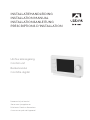 1
1
-
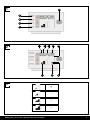 2
2
-
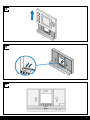 3
3
-
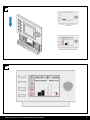 4
4
-
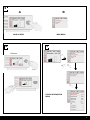 5
5
-
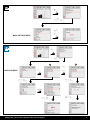 6
6
-
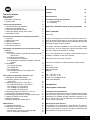 7
7
-
 8
8
-
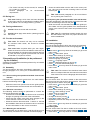 9
9
-
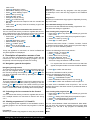 10
10
-
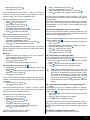 11
11
-
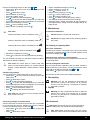 12
12
-
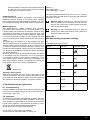 13
13
-
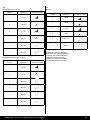 14
14
-
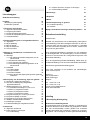 15
15
-
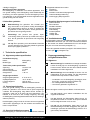 16
16
-
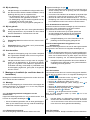 17
17
-
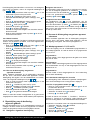 18
18
-
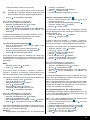 19
19
-
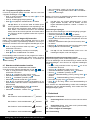 20
20
-
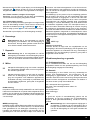 21
21
-
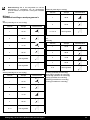 22
22
-
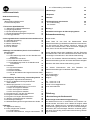 23
23
-
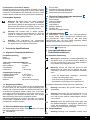 24
24
-
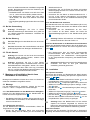 25
25
-
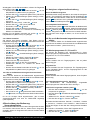 26
26
-
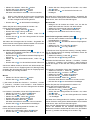 27
27
-
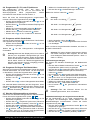 28
28
-
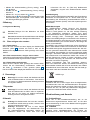 29
29
-
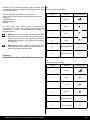 30
30
-
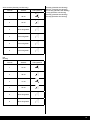 31
31
-
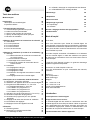 32
32
-
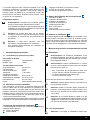 33
33
-
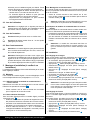 34
34
-
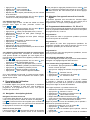 35
35
-
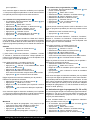 36
36
-
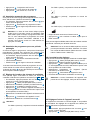 37
37
-
 38
38
-
 39
39
-
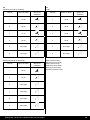 40
40
-
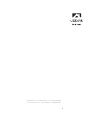 41
41
in andere talen
- français: Ubbink 0888030 Guide d'installation
- Deutsch: Ubbink 0888030 Installationsanleitung